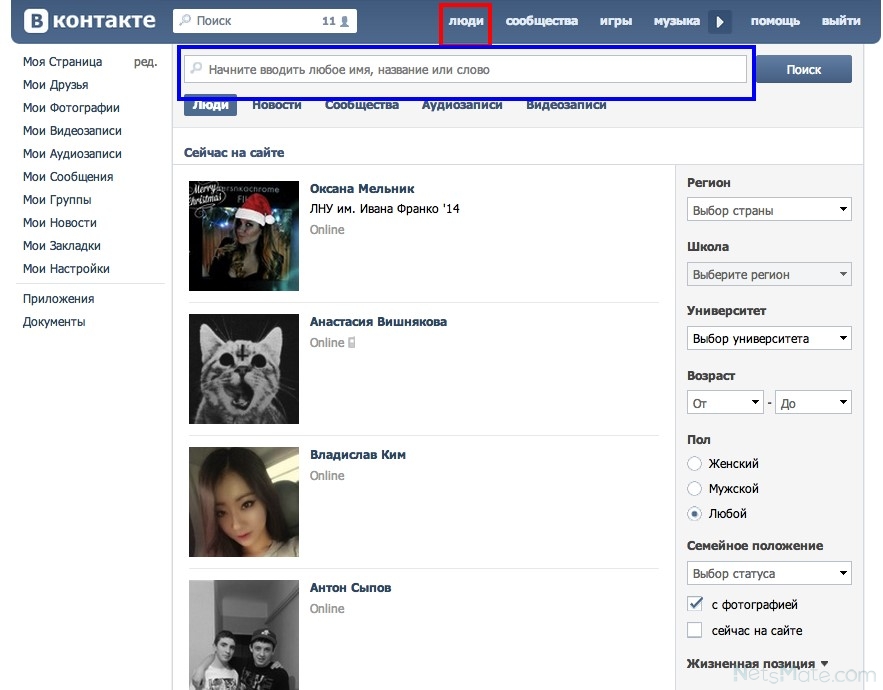Используем поиск без регистрации вконтакте. Вконтакте поиск людей по имени, фамилии и другим данным
Сегодня привычный и всеми любимый Вконтакте постоянно подвергается изменениям. Конечно многим это не нравится, но все же таким образом социальная сеть преображается и приобретает удобный функционал.
Но не каждый пользователь может уследить за всеми изменениями, которые происходят. Так например изменился вконтакте поиск людей.
Как производить в контакте поиск людей?
Каталог поиска людей также потерпел некоторые изменения. Сегодня в верхней строке мы можем наблюдать строку ввода для осуществления поиска. И теперь мы можем производить поиск не только по аудиозаписям и сообществам, но и даже по новостям групп и других пользователей. Неизменным остался поиск людей и критерии отбора.
Поиск по людям
Уточним, что для поиска человека нужны хотя бы минимальные данные, к примеру фамилия и какой-либо параметр (ВУЗ, год рождения, место работы и прочее).
Самой главной проблемой из-за которой пользователи не могут найти нужного человека — это недостоверность или неточность данных.
Ведь у вас не гарантий, что искомый пользователь ввел достоверные сведения.
Более того Вконтакте существует вариативность имен (Маша, Маруся, Мария) — с точки зрения поисковых систем это разные имена. Таким образом если вы ищите Марусю, а в сети она зарегистрирована как Маша, то поиск не даст результатов.
Поэтому легче всего искать по Фамилии, а еще лучше знать точную дату рождения. Хотя многие пользователи также видоизменяют фамилию, но это встречается реже.
Если у вас есть все необходимые данные, делаем следующее:
- Выбираем «поиск по людям»
- Вводим параметры
Лучше всего конечно при поиске знать такие параметры, как школа/ВУЗ и год выпуска, тогда круг возможных совпадений значительно сузится. И вам легче будет найти нужного человека.
Если после уточнения данных, искомый человек так и не оказался в результатах, то возможно он просто не указал эти данные в своей анкете.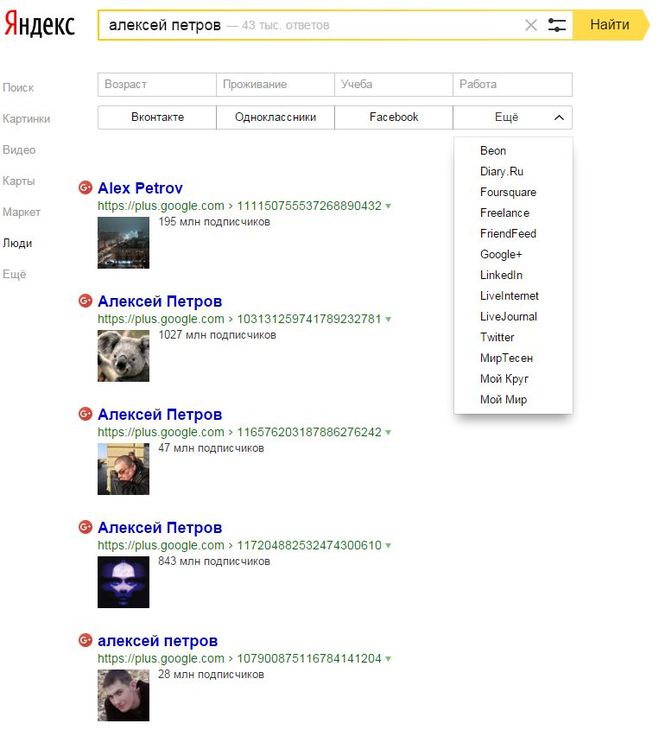 Следовательно вам нужно изменить категории запроса.
Следовательно вам нужно изменить категории запроса.
Поиск по кругу общения
Еще одним отличным методом поиска является поиск по кругу общения. Вы уверенны, с кем дружит и общается искомый человек, тогда вы сможете найти его через друзей.
Поиск без регистрации
Сегодня вконтакте можно найти необходимого человека и не регистрируясь в сети. Введи в командной строке браузера vk.com/search. И можете приступать к поиску. Работает он также как мы описывали выше.
Если вам помогла или понравилась данная статья, не забудьте поставить свой лайк , это поможет другим пользователям найти её быстрей. А я смогу узнать, что интересует вас больше всего, чтобы подготовить и написать еще больше интересных и полезных статей! С уважением, Вячеслав.
С помощью социальных сетей можно не только общаться с друзьями, но и найти любого пользователя. Причем, не только по ФИО, но и по возрасту, городу проживания или месту учебы. Одной из популярных сетей для общения является «ВКонтакте».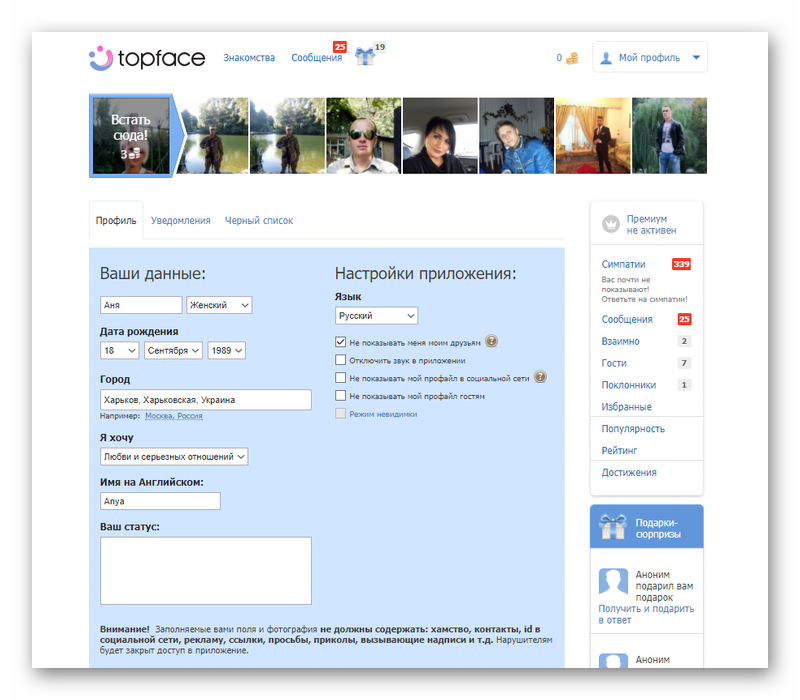 Через нее можно отыскать человека, но только в том случае, если он имеет аккаунт. Для этого вам не обязательно проходить регистрацию на сайте. Как быстро это сделать? Все ответы ищите в данной статье!
Через нее можно отыскать человека, но только в том случае, если он имеет аккаунт. Для этого вам не обязательно проходить регистрацию на сайте. Как быстро это сделать? Все ответы ищите в данной статье!
Как найти человека Вконтакте без регистрации через сайт
- Откройте главную страницу «ВКонтакте» . Там, где необходимо ввести логин и пароль, найдите внизу формы надпись «Забыли пароль?». Нажмите на нее один раз левой кнопкой мыши.
- Перед вами откроется форма по восстановлению доступа к аккаунту. Проигнорируйте ее. Вам необходимо следующее окно. Для этого выберите внизу окна «Нажмите сюда».
- Следующую страницу так же пропустите. Для дальнейшего поиска людей на сайте найдите внизу формы ссылку с названием «Нажмите здесь».
- В результате таких действий откроется окно, здесь вы сможете найти людей. В поле со значком лупы введите ФИО, нажмите на клавиатуре «Enter».
- Для вас сайт выберет всех людей с указанным именем, которые имеют страничку «ВКонтакте».
 Их количество будет большим. Искать конкретного человека придется долго.
Их количество будет большим. Искать конкретного человека придется долго.
- Чтобы сократить список, воспользуйтесь формой для уточнения поиска людей. Здесь напишите в соответствующих ячейках: город и страну проживания пользователя, его возраст, место учебы или работы. Результат поиска выдаст значительно меньше людей, среди которых вы сможете быстро отыскать необходимого человека.
- Обязательно проверьте страницу, действующая ли она. На некоторые аккаунты их владельцы могли долго не заходить. Для этого в поиске нажмите на интересующее вас имя. В результате откроется страница человека, где в правом верхнем углу найдите информацию о времени посещения аккаунта.
- Но, чтобы связаться с этим человеком, вам всё равно придется зарегистрироваться. Но это в том случае, если нет открытой личной информации (электронной почты или контактного телефона).
Существует еще один способ найти пользователя через сайт, но он подойдет только для тех, кто понимает в программировании.
- Сайт «ВКонтакте» имеет каталог пользователей. Зайти в нее можно через любую поисковую систему вашего браузера. В форме для поиска введите фразу «Каталог пользователей ВКонтакте». Выберите ссылку, где много цифр (в большинстве случаев она первая в списке).
- Откроется страница с множеством чисел с активными ссылками. Вверху страницы найдите строку для поиска и введите имя пользователя.
Как найти человека Вконтакте без регистрации через поисковые программы
Когда пользователь регистрируется в любой социальной сети, он автоматически соглашается с обработкой его личных данных. Поэтому найти его через поисковые системы очень просто.
- Чтобы найти людей через поисковую программу «Яндекс», сначала откройте ее. В верхнем меню над строкой поиска нажмите пункт «Ещё». В открывшемся меню нажмите «Поиск людей».
- Затем введите данные человека и обязательно выберите пункт «Вконтакте».
- Программа найдет для вас странички с указанным именем.
 Их будет очень много.
Их будет очень много.
- Форма под строкой поиска поможет вам сократить число людей. Для этого дополнительно укажите возраст, город проживания и место учебы или работы человека. Повторно нажмите желтую кнопку «Найти». В результате у вас найдется значительно меньше людей.
- Можно поступить намного проще. В строке поиска введите интересующий вас запрос. Поисковая система сама найдет для вас страницу социальной сети, где вы сможете найти пользователя. Выберите ее из предложенного перечня.
- Затем откроется форма для поиска людей, которая была описана в предыдущем пункте статьи.
- Или сразу укажите в строке для поиска имя человека и выберите «ВКонтакте». Программа сразу найдет необходимые странички пользователей.
- Войдя на указанный адрес, снова откроется форма поиска по социальной сети. Также воспользуйтесь расширенным поиском для уточнения параметров.

- Таким же способом можно использовать любую другую поисковую систему. Например, поиск пользователей социальной сети через «Google» ничем не отличается от «Яндекса». Напишите запрос и выберите первую строку в предложенном списке.
- Или напишите в строке поиска сразу имя и не забудьте указать «ВКонтакте».
- Далее действуйте, как было рекомендовано выше в данном пункте статьи.
Найти пользователей социальной сети «ВК» без регистрации оказывается очень просто. Воспользуйтесь указанными рекомендациями, и тогда вы не только быстро найдете человека, но при этом сократите время на просмотр всего списка пользователей.
Более наглядно о том, как найти пользователя в «ВК» без прохождения регистрации, смотрите на следующем видео:
Здравствуйте, читатели блога. Сегодня мы с вами постараемся ответить на актуальный вопрос, который очень часто встречается в интернете, а именно, как найти человека в Контакте? Это, действительно, непростая задача, особенно в тех случаях, когда нам требуется отыскать какого-нибудь дальнего родственника, а нам известна только фамилия да имя.
И как всегда, первым делом мы рассмотрим с вами идеальное стечение обстоятельств, т.е. ту ситуацию, когда нам известен идентификационный номер пользователя, иными словами – ID. Допустим, мы ищем человека, с которым предварительно общались в реальной жизни (вряд ли через интернет, тогда бы он просто мог скинуть ссылку на свою страницу) или он сообщил вам свой ID.
В этом случае делаем следующее. Заходим на свою страницу в Контакте. Далее, в адресной строке браузера вбиваем такой запрос: vk.com/id (x), где (х) – это числовая последовательность, представляющая собой номер ID. Она должна состоять из нескольких цифр, либо человек мог сделать вместо ID свой ник, для более красивого отображения его страницы на сайте. Тогда ID будет представлять собой уже не числовую последовательность, а набор символов. После ввода запроса, переходим на эту страницу, радуемся, добавляем в друзья!
Но этот вариант, как я уже сказал, идеальный. И поможет он, наверное, немногим. Что делать если ID нам вообще неизвестен? Как найти человека в Контакте тогда? Придется воспользоваться стандартным поиском. Для этого, находясь на любой странице сайта «В Контакте», в верхнем синем горизонтальном меню, нажимаем кнопку «Люди».
И поможет он, наверное, немногим. Что делать если ID нам вообще неизвестен? Как найти человека в Контакте тогда? Придется воспользоваться стандартным поиском. Для этого, находясь на любой странице сайта «В Контакте», в верхнем синем горизонтальном меню, нажимаем кнопку «Люди».
Теперь набираем имя и фамилию, после чего ситуация может принять несколько оборотов. Результатов поиска вышло около 30-40 или меньше. В таком случае можно все их пролистать, пересмотреть все фотографии пользователей и найти человека, либо нет, причем в последнем случае – это скорее всего, что мы ищем человека, который возможно еще не зарегистрирован в этой социальной сети. У него может быть изменено имя или фамилия. Чтобы там ни было, в таком случае найти человека все равно либо не удастся, либо все-таки окажется, что его в Контакте нет.
Про поиск людей в одноклассниках .
Другой расклад событий – это тот случай, когда количество результатов поиска вышло за пределы сотни и пролистывать их вручную – это просто нуднейшее занятие.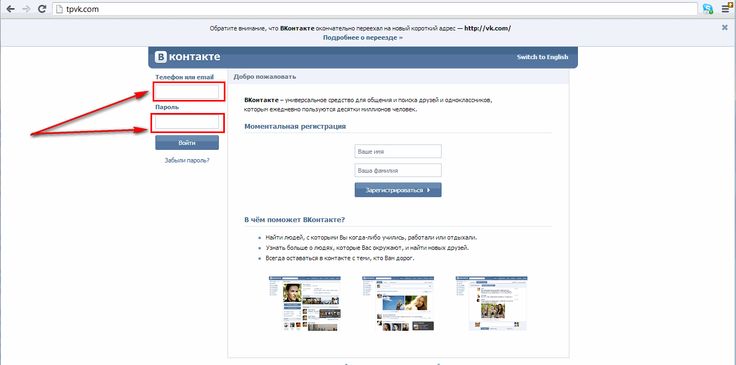 Как уменьшить их количество? В правой части экрана есть критерии поиска. Не поленитесь и выставите все известные вам значения в каждом из пунктов, вплоть до места работы и года окончания школы. Разумеется, у вас должна быть полная уверенность, что данные верны на 100%.
Как уменьшить их количество? В правой части экрана есть критерии поиска. Не поленитесь и выставите все известные вам значения в каждом из пунктов, вплоть до места работы и года окончания школы. Разумеется, у вас должна быть полная уверенность, что данные верны на 100%.
Совет – если человек, которого мы разыскиваем, зарегистрировался по вашему наставлению, т.е. не так давно, то сверху над критериями найдите надпись «По популярности». Щелкните по ней и в выпадающем меню выберите «По дате регистрации».
Таким образом, все люди, которые зарегистрировались совсем недавно, автоматически перейдут на верхние позиции выдачи поиска. Важный момент – данная надпись видна лишь в том случае, если вы выбрали хотя бы один критерий, например страну.
Еще один момент – критерий возраста. Обратите внимание на то, что если будете указывать количество лет, то введя, к примеру: «20 до 34», те люди, которым по 20 и по 34 года также будут указаны в результатах. Также следует упомянуть о школах и университетах.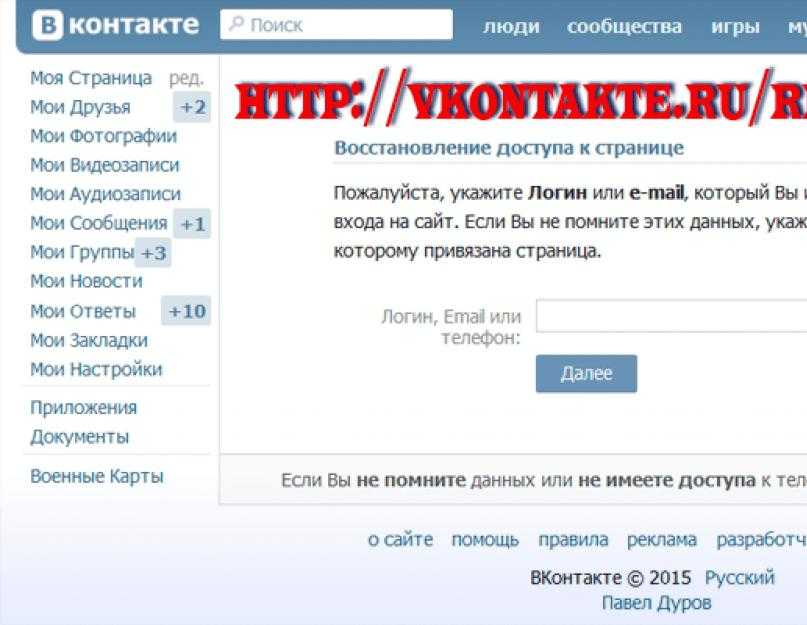 С момента создания социальной сети прошло какое-то время. Многие учебные заведения изменили название, но и старые также сохранились. Поэтому если вы ввели в критериях поиска школу №55 и не нашли того, кого искали, посмотрите внимательнее список. Возможно, там есть лицей №55, и человек указал именно такой вариант у себя на странице.
С момента создания социальной сети прошло какое-то время. Многие учебные заведения изменили название, но и старые также сохранились. Поэтому если вы ввели в критериях поиска школу №55 и не нашли того, кого искали, посмотрите внимательнее список. Возможно, там есть лицей №55, и человек указал именно такой вариант у себя на странице.
Самое обидное когда знаешь вроде все данные, думаешь, что без проблем найдешь его в интернете, но иногда это ошибочное мнение. Некоторые пользователи заполняют свои личные данные намеренно с ошибками. Зачем? У меня есть только 2 ответа: делают намеренно, чтобы их никто не нашел, например та же социальная инженерия или прячутся от своих любимых 😉 . Или самое банальное они просто были не внимательны во время регистрации.
В принципе, это все. Спасибо за внимание. Удачных вам поисков, друзья!
Добрый день, друзья. В этой статье мы узнаем, как найти человека ВКонтакте всеми возможными способами.
Здесь по умолчанию первой стоит вкладка “Люди”.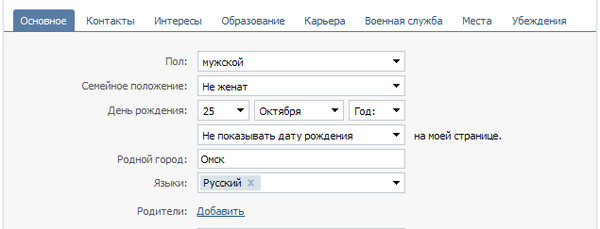 Представим, что мы хотим найти в ВК Бабу Ягу. Вбиваем в поисковое поле “Баба Яга” и нажимаем Enter. Появится список всех людей с инициалами “Баба Яга”, какие есть в соцсети.
Представим, что мы хотим найти в ВК Бабу Ягу. Вбиваем в поисковое поле “Баба Яга” и нажимаем Enter. Появится список всех людей с инициалами “Баба Яга”, какие есть в соцсети.
Мы видим, что появился список людей с такими инициалами. Сверху около слова “Люди” стоит общее число найденных – в нашем случае 613. Также можете воспользоваться – для этого в поле вверху нужно вбить инициалы пользователя, которого мы собрались искать.
Нажимаем Enter и попадаем на ту же страницу поиска. Только посредством верхнего окна осуществляется поиск по всем критериям (музыка, люди, видео, сообщества и т.п). Чтобы найти конкретного человека нужно выбрать вкладку “Люди” – и тогда мы перейдем к списку людей с инициалами “Баба Яга”. Либо прямо на странице выбрать раздел “Люди” и нажать на ссылку “Показать всех”.
После того, как мы перешли к общему списку всех найденных людей в ВК с подобными инициалами, вручную искать и выбирать среди большого числа людей неудобно. Для этого существует расширенный поиск.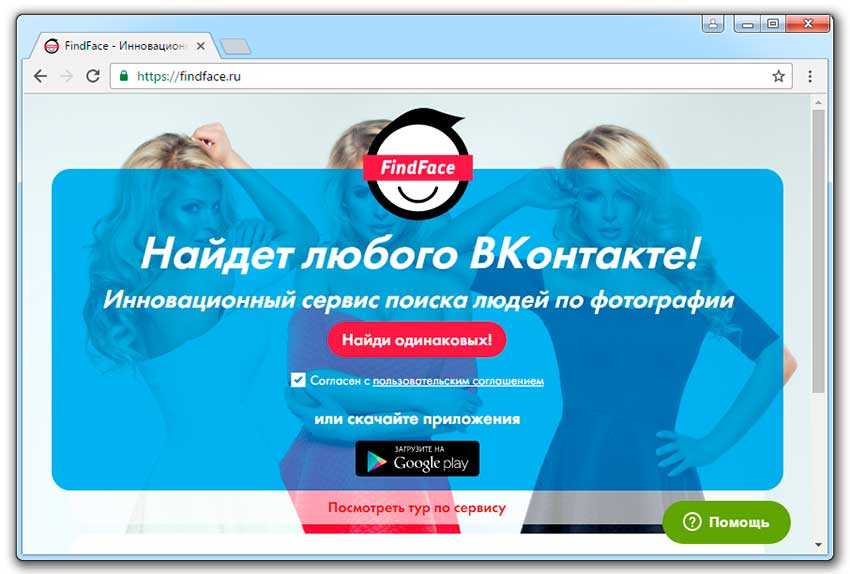
Расширенный поиск ВКонтакте
Для быстрого поиска среди людей существуют дополнительные инструменты. Взгляните в правую часть окна – там находится меню расширенного поиска людей.
Здесь мы можем выбрать различные фильтры , такие как:
- популярность и дата регистрации;
- страна и город;
- школа и университет;
- возраст и пол;
- семейное положение;
- работа, военная служба и т.п.
Давайте представим, что нам нужно найти некую Бабу Ягу в Санкт-Петербурге. Мы знаем дополнительно, что она женского пола и училась в балтийском институте иностранных языков (БИИЯМС). Указываем в левой колонке расширенных настроек все необходимые данные: страна (Россия), город (Санкт-Петербург), ВУЗ (БИИЯМС), пол – женский, ставим галочку – с фотографией.
Мы видим, что нашелся один пользователь. Мы ввели абстрактное либо, но когда вы введете реального человека и найдете по критериям нескольких, из которых сможете определить нужного пользователя по фотографии или данным профиля на его страничке. Останется только добавить его в друзья и .
Останется только добавить его в друзья и .
Иногда бывает так, что по заданным критерия находится не 1-2 пользователя, а много. Тогда в панели расширенных параметров придется сужать круг людей, вводя дополнительные данные, известные об искомом друге.
Другие способы найти человека ВКонтакте
Выше мы рассмотрели общий и самый распространенный способ отыскивания людей. Но существуют и другие возможности найти человека “ВКонтакте”.
Поиск по кругу общения
Представим такую ситуацию, когда вы никак не можете найти человека ВКонтакте с помощью поиска, но точно знаете, что он может состоять в друзьях у вашего друга. Для этого переходим на страницу друга и смотрим список его друзей.
Можете просто пройтись по списку и разыскать нужного вам человека. Но проще вбить его инициалы в текстовую строку:
Допустим, мы ищем в ВК некоего Павла Щербакова, заранее зная, что этот пользователь должен быть в друзьях у нашего друга. Забиваем в строку поиска инициалы и находим того, кого искали.
Кстати, тут же разрешается воспользоваться расширенными параметрами. Для этого нужно открыть выпадающий список “Параметры” и выставить необходимые.
Поиск людей ВКонтакте по месту работы, учебы, военной службе, интересам и т.п.
У многих на личной страничке в профиле указана : дата и год рождения, родной город, место работы или учебы, школа или ВУЗ, в которых учился человек, войсковая часть, где он служил в армии, интересы и т.п. Если вы замечали, то любая инфа в этих полях оформлена в виде ссылок:
Если нажать на любую из этих ссылок, то вы перейдете к списку людей на странице поиска, которые в информации о профиле выставили точно такие же настройки. Если напротив “Город” нажать на “Казань”, то вы перейдете к списку людей, живущих в Казани или считающих Казань родным городом. Значит, вы ищете друга по городу. Если в разделе семейной положение вы нажмете на “в активном поиске”, то ВК выдаст вам список всех людей, поставивших себе такой статус.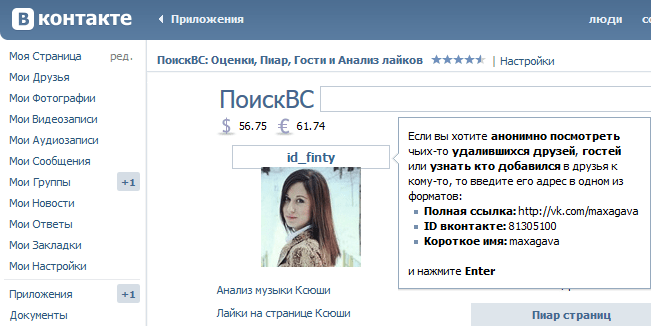 Так вы можете искать себе девушку/молодого человека для знакомства, отсортировав потом людей по полу, возрасту и городу. Если вы выберите в пункте “Школа” Гимназию №17, то увидите список людей, которые там учатся или когда-то учились. Так вы можете разыскать своих школьных товарищей.
Так вы можете искать себе девушку/молодого человека для знакомства, отсортировав потом людей по полу, возрасту и городу. Если вы выберите в пункте “Школа” Гимназию №17, то увидите список людей, которые там учатся или когда-то учились. Так вы можете разыскать своих школьных товарищей.
Точно так же вы сможете найти людей в ВК по месту работы или бывших сослуживцев по номеру войсковой части. Иногда бывает так, что люди на автомате заполняют информацию о профиле, а потом случайно переходят по ссылке (допустим, “Войсковая часть №63791) и находят спустя несколько лет своих сослуживцев.
Поиск человека ВКонтакте по фотографии
Первый способ найти человека ВКонтакте по фото – это воспользоваться поиском по картинкам Яндекса или Гугла . Давайте рассмотрим на примере Гугла.
1. Вбиваем в строке Гугла Иван Иванов вконтакте, выбираем вкладку “Картинки” и просматриваем фотографии. Вот, мы сразу же нашли нужного нам человека.
2. Выбираем нужное нам фото и идем по ссылке фотографии на страницу пользователя в социальной сети.
Как видите, иногда таким образом получится довольно быстро найти людей по фотографии.
Но не всегда получается находить людей по быстро. В этом случае пробуем искать по тематическим группам. Часто бывает так, что у многих шкул, ВУЗов, фирм, поселков и даже городов есть собственные группы. Представьте, что вы ищете бывшего одноклассника по школе №22 в городе Череповец, и у вас есть его фото.
Пробуем вступить в группу и предложить новость (если открыта стена для членов группы): например, ищу такого-то, зовут так-то, учился с в период (укащываете годы), прикладываете фото. Если кто-то знает нужного вам человека – он может отписаться в комментарии, а может быть, откликнется и сам ваш одноклассник. 🙂
Как найти человека через расширенный поиск Яндекса или Гугла
Можно попробовать искать людей ВКонтакте с помощью расширенного поиска Яндекса или Гугла. Давайте посмотрим, как это сделать на примере Яндекса.
1. Не заполняя строку поисковика, нажимаем кнопку “Найти” или просто следуем по ссылке Дальше выбираем расширенный поиск.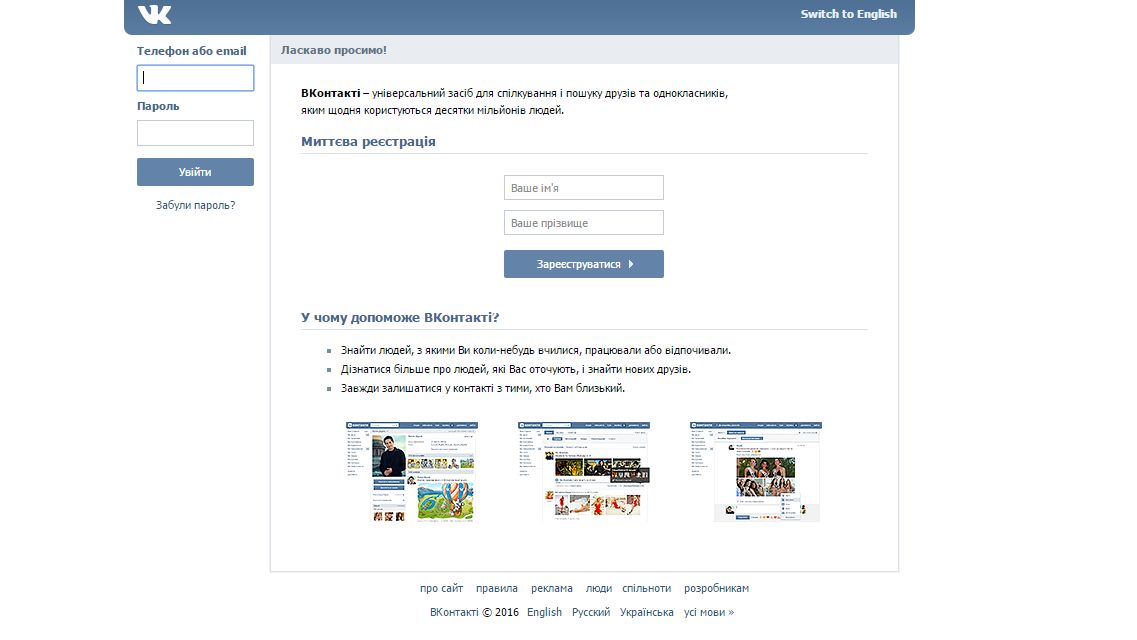
2. Заполняем нужные поля: указываем регион и сайт vk.com, в поле вписываем инициалы друга и видим, что Яндекс нашел на сайте нужного человека.
Как найти человека ВКонтакте без регистрации на сайте
На сайте имеется возможность искать человека, не входя на сайт (или без регистрации). Но если вы просто наберете в адресной строке браузера ссылку , то попадете на страницу входа. В адресную строку нужно сразу вставить ссылку:
Теперь мы попадаем на страницу поиска ВКонтакте без авторизации на сайте. Теперь вписываем инициалы искомого друга, а в колонке расширенных параметров задаем все требуемые параметры фильтров.
Потом просто переходим на страничку найденного человека и смотрим информацию о нем. Можете узнать о нем все, что требуется, если на его страничке есть нужная вам информация или скопировать ссылку, чтобы потом добавить его к себе в друзья. Пока вы не , вы не сможете добавить пользователя к себе в друзья или , а под аватаром высветится предупреждение “Пожалуйста, войдите на сайт или зарегистрируйтесь, чтобы написать сообщение”.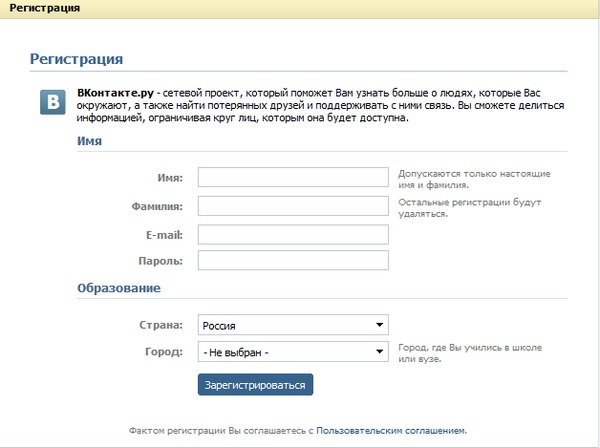
На сегодня все. Теперь вы знаете, как найти человека ВКонтакте различными способами. Желаю удачи и приятного общения!
Если вы только постигаете науку по пользованию социальной сетью ВКонтакте, то первое, что вы наверняка будете делать, это искать там друзей и знакомых, а может быть, и других людей, страницы которых вы хотите посмотреть или отправить им заявку в друзья.
Здесь можно найти любого человека, если вы знаете его имя, фамилию и еще какие-то подробности о нем, которые он мог указать в своем профиле, при условии, что он зарегистрирован на сайте. Чем больше информации, которая вам известна, он указал на своей странице, тем легче вам будет его найти. Однако есть и такие пользователи, которые стараются сохранять инкогнито, используя вымышленные имена или фамилии, а также размещая в профиле фотографии других людей или даже аватары/картинки, вместо фото. Что, кстати, запрещено, но редко бывает наказуемо.
В Контакте поиск человека по фамилии и имени
Итак, найдите в самом верху страницы главное меню, и нажмите самую первую вкладку «люди», что слева от строки поиска.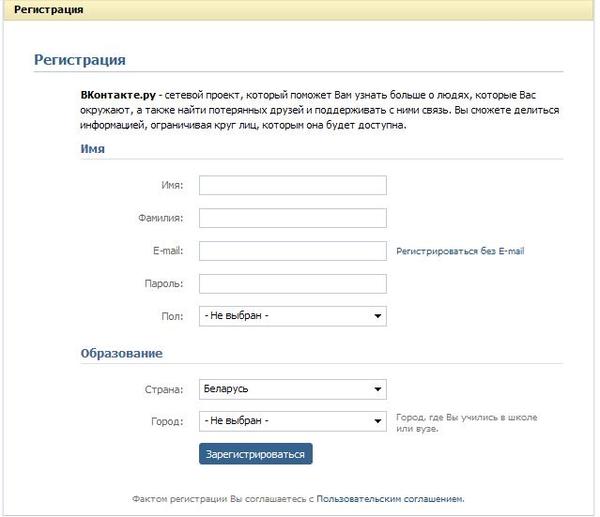
- Следует ввести фамилию и имя человека, которого вы ищете, желательно без ошибок, регистр значения не имеет. Отчество лучше пока не вводить.
- Система поиска выдаст вам какое-то количество результатов — «Найдено 935 человек».
- Чтобы отсеять лишних пользователей, выбрать Регион, допустим, Россия — «Найдено 845 человек».
- Выбор города значительно влияет на , допустим, Москва – «Найдено 150 человек».
- Как только выбран город проживания, сразу выводится Выбор школы и университета. Оставьте пока эти поля незаполненными.
- Границы возраста сразу сузят поиск человека ВКонтакте, допустим, от 40 до 50 (Найдено 20 человек). Следует помнить, что возраст тоже указывают не все посетители. Ну а если они используют эту сеть для знакомств, то он может быть указан неправильно.
- Семейное положение также не стоит выбирать, его редко кто демонстрирует.
Поиск может усложниться, если фамилия и имя человека распространенные. Если сразу его не нашли, попробуйте разные варианты настроек.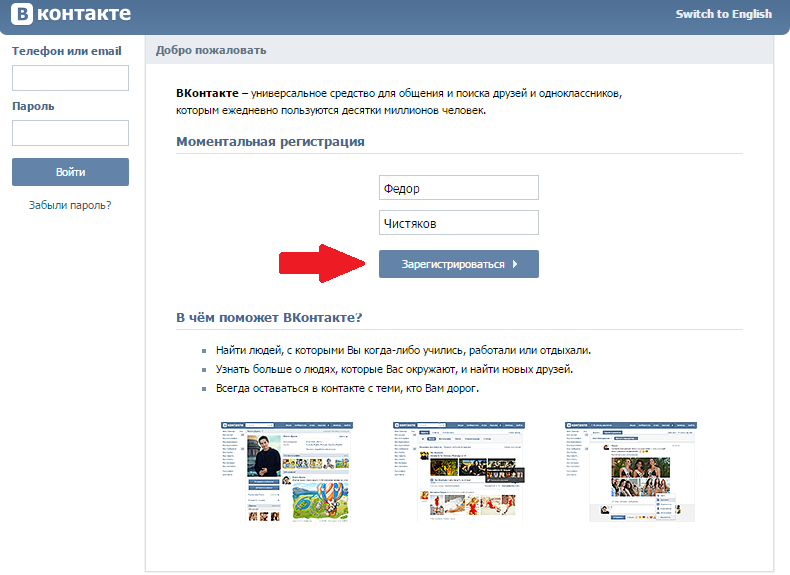 Тут главное – терпение и желание достигнуть результата.
Тут главное – терпение и желание достигнуть результата.
Если поиски, на ваш взгляд, увенчались успехом, не спешите писать радостное сообщение с личными подробностями этому человеку, потому что вы можете ошибиться, даже если якобы узнали его по фото. Для начала внимательно изучите найденную страницу, возможно, какие-то детали укажут на то, что это совсем не тот, кого вы искали.
Написать, конечно, тоже можно, но аккуратнее. Используйте в сообщении нейтральную информацию, например, спросите, не жил ли он когда-то на определенной улице без указания номера дома. Бдительность никогда не помешает, это все-таки Интернет, где могут поджидать самые неожиданные опасности.
Поиск людей ВКонтакте без регистрации бесплатно
VK.com – поиск людей без регистрации
Введите имя и фамилию:
Как найти человека ВКонтакте: инструкции по поиску в социальной сети
Социальные сети стирают границы и расстояния. Каждый может найти старого друга, поговорить с ним, узнать новости и посмотреть свежие фотографии. Сегодня мы узнаем, как найти человека в ВКонтакте с помощью инструментов социальной сети и поисковых систем.
Сегодня мы узнаем, как найти человека в ВКонтакте с помощью инструментов социальной сети и поисковых систем.
Стандартный обычный поиск в VK
Если вы зарегистрированы в соцсети ВКонтакте и хотите найти другого пользователя, у вас не должно возникнуть проблем с поиском. Особенно если вы хорошо знаете полное имя и город человека, которого ищете.
Введите имя пользователя человека, которого вы хотите там найти, в поле поиска и нажмите “Показать все результаты” или нажмите Enter. Вы попадете на страницу общих результатов поиска. В верхней части вы увидите 4 аккаунта, которые, по мнению ВКонтакте, наиболее релевантны вашему поиску.
Для тех, кто активно участвует в различных мероприятиях, можно попробовать поискать их в разделе “Новости”. Существует вероятность того, что он/она может быть отмечен/а как участник в записях событий.
Учитывая, что количество аккаунтов ВКонтакте уже перевалило за 533 миллиона, в процессе поиска вы, скорее всего, столкнетесь с множеством однофамильцев и однофамильцев человека, которого хотите найти. Особенно если у них общие имя и фамилия. Например, если вы наберете в поиске “Иван Сидоров”, результатом будет почти 14 000 человек. Чтобы найти среди них подходящий, необходимо применить фильтры.VK имеет довольно много инструментов фильтрации, поэтому уменьшить количество неподходящих профилей в результатах поиска несложно. Давайте вкратце рассмотрим каждый параметр, который можно настроить.
Особенно если у них общие имя и фамилия. Например, если вы наберете в поиске “Иван Сидоров”, результатом будет почти 14 000 человек. Чтобы найти среди них подходящий, необходимо применить фильтры.VK имеет довольно много инструментов фильтрации, поэтому уменьшить количество неподходящих профилей в результатах поиска несложно. Давайте вкратце рассмотрим каждый параметр, который можно настроить.
- Сортировка. По умолчанию он установлен на “По популярности”, и все профили отображаются в порядке убывания популярности: вверху – аккаунты с наибольшим количеством друзей и подписчиков, внизу – с наименьшим количеством друзей и подписчиков. Если вы переключитесь в режим “По дате регистрации”, вы увидите вверху самых последних пользователей.
- Регион. Используйте эту опцию для поиска пользователя по стране и городу.
- Школа/университет. Эти фильтры будут доступны только при вводе города проживания пользователя. С их помощью вы легко найдете одноклассников, с которыми потеряли связь, а также незнакомых школьников и студентов.
 Более подробные фильтры, такие как “Год”, “Факультет”, “Кафедра” и другие, будут доступны в процессе заполнения.
Более подробные фильтры, такие как “Год”, “Факультет”, “Кафедра” и другие, будут доступны в процессе заполнения. - Возраст. Этот фильтр значительно облегчит вам процесс поиска. Если вы не знаете точного возраста, вы можете указать приблизительный диапазон. Даже если вы зададите ему диапазон от 10 до 15 лет, он все равно отсеет множество неподходящих профилей.
- Пол. Я думаю, это достаточно ясно. Если у вас есть подозрение, что пользователь мог в шутку указать неправильный пол в своей личной информации, вам следует оставить фильтр на “Любой”.
- Семейное положение. На выбор предлагается 8 вариантов – просто выберите подходящий.
- С фото. Поставьте галочку, чтобы исключить всех пользователей, у которых нет аватаров.
- В настоящее время на месте. Этот пункт оставит в результатах поиска только тех пользователей, которые находятся в сети на момент поиска.
- Место работы и должность. Не забудьте заполнить эти поля, если вы хотите найти коллегу или сотрудника конкретной компании.

- Военная служба. Укажите страну, часть и год дислокации, где вы с наибольшей вероятностью найдете товарища по оружию или офицера из интересующего вас подразделения.
- Продвинутый. Под этим фильтром скрыты три параметра: год, месяц и день рождения. Если у вас есть эта информация, обязательно заполните предложенные поля.
Обратите внимание, что если вы предоставите фильтр, который не заполнен в профиле пользователя, он не появится в выводе.
Без имени и фамилии
Если вы не знаете имени человека, которого ищете, или вы не ищете конкретного человека, но хотите познакомиться с кем-то новым, стоит посмотреть рекомендации VK.com и поискать возможных собеседников через своих друзей.
Рекомендации ВК
VK отслеживает поведение всех пользователей в социальной сети и, основываясь на их активности, предлагает добавить в друзья людей, которых вы можете знать.
Блок “Возможные друзья” с пятью потенциальными кандидатами в друзья всегда виден на странице списка друзей. Чем больше у вас общих знакомых с участником, тем больше вероятность того, что он находится в этом блоке.
Чем больше у вас общих знакомых с участником, тем больше вероятность того, что он находится в этом блоке.
Чтобы просмотреть всех пользователей, с которыми, по вашему мнению, вы могли бы подружиться, нажмите “Показать всех”. В этот раздел также можно попасть с помощью кнопок “Найти друзей” и “Найти друзей”.
Любой человек в ВКонтакте может скрыть до 30 своих друзей. Поэтому есть вероятность, что человек, которого вы ищете, может быть не виден вам.
Без регистрации в VK
Для незарегистрированных людей никогда не создавалась специальная страница поиска, но все же есть несколько приемов, позволяющих искать людей без регистрации в VK.
Вы можете зайти на сайт vk.com/search и начать поиск прямо сейчас. На этой странице есть все те же фильтры и правила, о которых я писал выше.
Вы также можете попасть на страницу поиска людей в процессе восстановления доступа к своему профилю. Нажмите на кнопку “Забыли пароль?” под формой ввода логина и пароля на странице входа в VK.
В следующем окне нажмите на ссылку для людей, у которых нет доступа к телефону (она будет в нижней части страницы). А затем нажмите на ссылку “Нажмите здесь”, чтобы перейти на страницу поиска.
Поисковые системы
У Яндекса есть специальный сервис для поиска людей. Вы можете искать человека в 11 социальных сетях, включая ВКонтакте. Вы также имеете право ограничить свой поиск сайтом vk.com или другой социальной сетью.
Введите имя человека, которого вы ищете, и выберите страницы для поиска. Затем заполните фильтры по возрасту, местоположению, школе и работе. После этого вы получите все подходящие профили.
Используя запрос “site:vk.com Name”. Вы можете искать людей VK в Google, Yandex и других поисковых системах. Первая часть запроса (сайт) говорит роботу поисковой системы, что нужно просмотреть только один конкретный сайт. Вторая часть (vk.com) указывает на сайт. Вместо “имя и фамилия” необходимо указать имя человека, которого вы хотите найти.
Обратите внимание, что пользователи, скрывшие свои учетные записи от поисковых систем в настройках конфиденциальности, не будут найдены поисковыми системами.
Группы для поиска людей
Вы можете попытаться найти старого друга, чей город вам знаком, или человека, с которым вы случайно пересеклись, с помощью специальных групп ВКонтакте.
Почти в каждом городе есть группа “Ищу тебя”. Разместите объявление в этом сообществе с описанием человека и его фотографией (если она у вас есть). Возможно, они тоже ищут вас и ответят на ваше сообщение, а может быть, найдутся люди, которые узнают кого-то в вашем описании и помогут вам.
Поиск людей и групп в ВК без регистрации: как это сделать?
Home » ВКонтакте » Поиск людей и групп в ВК без регистрации: как это сделать?
3
Serbskaya 30.04.2020 1641
Многие не поверят, но еще есть люди, которые не имеют аккаунта в ВК. И если вы относитесь к их числу, то сегодня мы расскажем, как осуществить Вконтакте поиск людей без регистрации.
Можно ли пользоваться ВК без регистрации в нем?
Осуществить вход Вконтакте без регистрации можно. Но функционал будет ограничен. Вот что вы сможете сделать, не регистрируясь в приложении:
Вот что вы сможете сделать, не регистрируясь в приложении:
- находить сообщества и просматривать их информацию (о раскрутке паблика в ВК можно прочитать здесь) ;
- находить людей и просматривать информацию на их странице, при условии, что она не закрыта.
Все эти манипуляции можно сделать через поисковик браузера. Или используя строку Поиска на сайте ВК.
Как зайти и включить поиск без регистрации?
Если вы ищете, как зайти в Контакт без регистрации и пароля исключительно для того, чтобы воспользоваться его поиском, мы расскажем, как это сделать:
- В любой поисковой системе (Яндекс или Google) введите запрос «Поиск ВК»;
- Или сразу пробуйте зайти по ссылке: https://vk.com/search или https://vk.com/people;
- Вы окажетесь в поисковом разделе. В центральной его части, вверху, есть поисковая строка – введите туда имя и фамилию нужного человека. Если знаете никнейм, лучше вписать его. Многие пользователи в соцсети называют себя не «Елена Иванова», а к примеру, «Леночка Не Твоя» или как-нибудь еще (глупее).
 Это существенно затрудняет поиск данной анкеты, поэтому постарайтесь узнать о своем кандидате как можно больше информации;
Это существенно затрудняет поиск данной анкеты, поэтому постарайтесь узнать о своем кандидате как можно больше информации;
- Обратите внимание на правую колонку с фильтрами – они помогут отсортировать выдачи.
Также можно найти конкретного пользователя через поисковик браузера. Вбейте запрос вида «site:vk.com Светлана Иванова» и нажмите Enter. Поисковая служба сразу выдаст вам результаты только с сайта соцсети. Поочередно просмотрите ссылки, и найдите нужного вам человека.
Как найти человека и сообщество Вконтакте без регистрации через официальный сайт?
Чтобы найти человека или группу не авторизовываясь, нужно открыть официальный сайт ВК. Наверху есть строка Поиск.
Начните вводить имя пользователя или название сообщества (про оформление группы в ВК читайте здесь). Вам выдаст найденную информацию. Если хотите уточнить критерии поиска, то справа можно ввести: город, возраст, место работы, службы, пол и так далее. Также можно отсортировать запрос по популярности.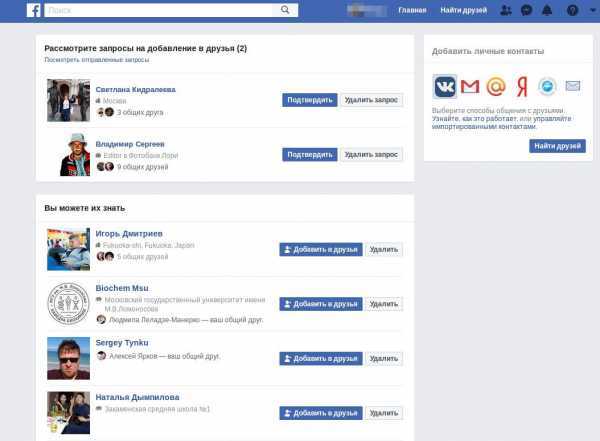
Вариант 4: через телефон
Хотите вновь попасть на вкладку «Моя страница ВКонтакте», но забыли логин и пароль? Надеемся, что телефон у вас все-таки есть, поскольку этот простой способ расскажет, как попасть на личную страницу, используя мобильное устройство.
Имея под рукой смартфон, можно не переживать, что забыл данные. Последовательность действий для решения проблемы такова:
1. Зайдите на главную страницу ВК с телефона, а потом жмите на ссылку «Забыли пароль».
2. Введите свой e-mail или телефон в поле на открывшейся вкладке.
3. Переходите по ссылке «Далее», а затем, в целях безопасности введите фамилию, которая указана в профиле страницы.
4. Нажмите «Продолжить», если узнаете свою страницу в предложенном варианте.
5. Дождитесь смс-сообщения. Оно придет на номер телефона, привязанный к профилю и будет содержать проверочный код. Введите проверочный код и нажмите «Продолжить».
Введите проверочный код и нажмите «Продолжить».
6. Вам предложат придумать новый пароль, придумайте его и введите в соответствующие поле.
9. После нажатия на кнопку «Сменить пароль» вы увидите долгожданную новостную ленту своей странички
Надеемся, что у вас все получилось с первого раза!
Есть еще пара вопросов, которые мучают пользователей «ВКонтакте», утерявших личные данные:
- Кто-то кроме меня может восстановить пароль?
- Может ли злоумышленник войти на мою страничку, если я забыл мои логин и пароль и временно ею не пользуюсь?
Администрация социальной сети приложила максимум усилий, чтобы подобного не произошло. Как видите, если вы утеряли логин и пароль, то сможете восстановить данные, а вот злоумышленник никак не сможет попасть на вашу страничку без логина и пароля!
А вот и видео, в котором рассказывается, как попасть на свою страничку ВК, если забыт пароль!
Теперь вы знаете, что делать! Не забудьте поделиться полезной информацией с друзьями.
Нажми поделиться и оставь комментарий:
Как Вконтакте пройти регистрацию без номера телефона?
Сейчас пройти регистрацию в социальной сети без номера мобильного телефона нельзя. Раньше можно было использовать электронную почту. Но этот вариант был небезопасным. Так реально ли в 2021 году пройти регистрацию в ВК без телефона?
Да, реально. Но придётся прибегнуть к помощи виртуальных номеров телефона. Выбрав из списка сайт, получите временный номер, который можно использовать для получения кода авторизации в ВК:
- ru
- receive-sms-online.com
- receive-sms.com
- sms-activate.ru
Как проходит регистрация через платный сервис SMS Activate:
- Зайдите на сайт, и пройдите регистрацию.
- Пополните баланс в личном кабинете на нужную сумму.
- Выберите из списка вашу страну. Этот момент важен, так как с дешевыми номерами из Китая или Филиппин могут возникнуть трудности.
- Ниже есть стоимость активации для ВК.
 Нажмите на нее, и оплатите.
Нажмите на нее, и оплатите. - Как только вы оплатите товар, вам предоставят номер. Скопируйте его, и вставьте в строку при регистрации в ВК.
- Нажмите на зеленую кнопку на сервисе напротив номера телефона.
- В строке Код из смс появится код. Скопируйте его, и вставьте в ВК.
- Закончите процедуру регистрации.
- Не забудьте сохранить этот номер телефона в личном кабинете! Ведь именно его вы будете использовать для входа в систему.
Важно! Использовать бесплатные сервисы с виртуальными номерами мы не рекомендуем. Так как они одноразовые. И в случае чего, получить доступ к своему аккаунту в ВК вы не сможете.
Про регистрацию в Телеграме без номера телефона можно прочитать по ссылке.
ВКонтакте мобильное приложение
Чтобы зайти в Вк через компьютер или ноутбук с мобильным интерфейсом, нужно в адресной строке браузера добавить букву “m.” перед “vk”. Получится https://m.vk.com.
Вы заметите следующие отличительные признаки:
- крупный жирный шрифт названия вкладок;
- отсутствие рекламы;
- соответственно, быстрая загрузка сайта;
- компактное расположение всех функций меню.

Благодаря отсутствию лишних элементов в интерфейсе, загрузка страницы происходит быстрее и не тратится трафик.
Полная версия страницы Вконтакте
Выполните вход в вк, используя в качестве логина адрес электронной почты или номер телефона и пароль, указанные при регистрации. Откроется лента новостей, отображающая последние изменения аккаунтов друзей, групп и сообществ, на которые выполнена подписка. Вернуться в профиль поможет закрепленная область в верхней части сайта: нажмите на кнопку со своим именем и фото, затем выберите строку «Моя страница». Также здесь располагается ссылка на редактирование информации и настройки.
Вы можете сделать закладку вида vk.com/id*** (где *** уникальный номер участника), чтобы выполнять вход на мою страницу ВКонтакте, минуя ленту новостей. В профиле вк отображается ваше имя и фамилия, статус, фотография, альбомы, сообщения на стене и прочая информация, которую указывают по желанию (дата рождения, город, образование, место работы, семейное положение и т.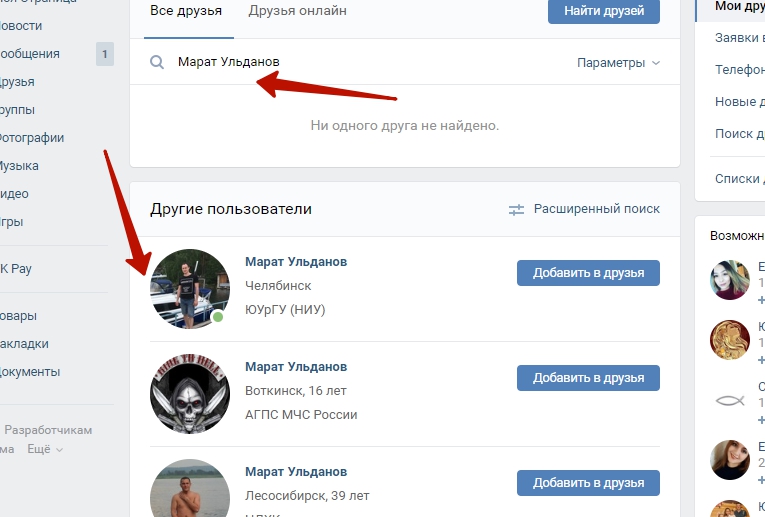 д.).
д.).
Статус
Под именем и фамилией человека располагается строка статуса. Это короткое сообщение, позволяющее выразить настроение, чувства, переживаемые в данный момент. Длина ограничивается 66 символами, чтобы изменить написанное – нажимаем на текст. Также в строке можно транслировать названия прослушиваемых музыкальных композиций, отметив галочкой соответствующий пункт при редактировании статуса.
Главная фотография профиля
Чаще такое фото называют аватаркой, оно используется для идентификации человека другими участниками социальной сети вк. Загружаемое изображение должно соответствовать заданным минимальным и максимальным размерам в пикселях: нижняя граница – 200 на 200, верхняя не должна превышать суммарный размер – 14 000 пикселей. Чтобы создать аватарку из присутствующих в альбоме фотографий – кликните на изображение, наведите курсор на пункт «Еще», выберите «Сделать фотографией профиля».
Откроется окно редактирования: задайте границы и миниатюрное изображения для показа в ленте, сообщениях и т.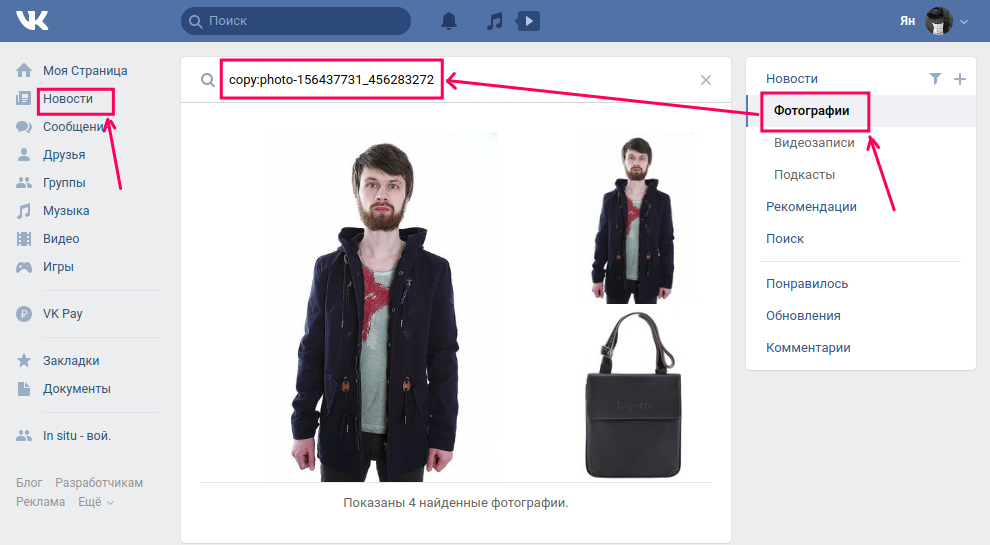 д. Любители пошутить могут добавить на картинку дорисовки в виде усов, бороды, поцелуев, шляп и прочего. Стереть наложенные эффекты поможет кнопка «Восстановить оригинал».
д. Любители пошутить могут добавить на картинку дорисовки в виде усов, бороды, поцелуев, шляп и прочего. Стереть наложенные эффекты поможет кнопка «Восстановить оригинал».
Информация о себе
Отредактировать личную информацию получится после нажатия соответствующей кнопки под главным фото или через верхнее меню.
Укажите основные данные, а также личные интересы, образование, работу, службу в армии и жизненную позицию. В профиле отобразиться только пару строк, остальное открывается после нажатия «Показать подробную информацию».
Скрыть данные в вк от чужих глаз удастся через настройки приватности. Доступен такой выбор видимости: все участники, только друзья, друзья друзей, только я, все, кроме определенных лиц, некоторые люди.
Под анкетой отображаются цифры, показывая количество друзей, подписчиков, фотографий, отметок и видеозаписей.
Стена
Ниже, под последними добавленными фотографиями, отображается стена. Здесь пользователь публикует записи, сделанные лично или посредством репоста чужих. Другие люди также могут оставлять здесь записи, при наличии разрешения в настройках. Можно размещать как текст, так и мультимедиа: фото, музыка, видео, рисунок, опрос, товар. Воспользуйтесь таймером, чтобы отложить публикацию до обозначенного времени. Если запись важная, ее можно закрепить, предотвратив смещение вниз новыми публикациями. Нажмите на три точки справа сверху, выберите «Закрепить». Здесь же происходит удаление поста.
Другие люди также могут оставлять здесь записи, при наличии разрешения в настройках. Можно размещать как текст, так и мультимедиа: фото, музыка, видео, рисунок, опрос, товар. Воспользуйтесь таймером, чтобы отложить публикацию до обозначенного времени. Если запись важная, ее можно закрепить, предотвратив смещение вниз новыми публикациями. Нажмите на три точки справа сверху, выберите «Закрепить». Здесь же происходит удаление поста.
Справа внизу расположился новый счетчик, позволяющий увидеть количество просмотров записи.
Полностью удалить стену в вк нельзя. Есть возможность скрытия чужих публикаций от определенной категории пользователей Вконтакте. Публикации, размещенные лично, могут быть открыты друзьям или всем участникам. Быстро выставить приватность можно непосредственно при создании публикации. Кликните на силуэт замка, чтобы установить видимость исключительно для друзей. После размещения записи, настройку приватности изменить не получится. Захотите сделать доступной для всех – придется удалить и снова создать запись.
Блоки информации в левой части страницы вк
Моя страница Вконтакте содержит блоки под главным фото, отображающие различную информацию. Рассмотрим их подробнее:
- Друзья – пользователи, которых вы добавили в друзья. Другим участникам соцсети Вконтакте видны все ваши друзья, за исключением скрытых.
- Друзья онлайн – те люди из предыдущего перечня, которые в данный момент просматривают сайт вк.
- Новости – ссылка, присутствующая при посещении чужого профиля. Нажав на нее, откроется лента этого человека.
- Обновления – ссылка, открывающая лист изменений, произошедших у друзей и в группах, на которые оформлена подписка. Настройки приватности позволяют выключить отображение изменений для друзей.
- Подарки – виртуальные презенты, подаренные в честь праздника, дня рождения или просто так. Бывают платные и доступные за внутреннюю валюту вк. Обычно большое количество подарков говорит о популярности человека.
- Интересные страницы – перечень страниц, на которые подписан участник.
 Скрыть подобную информацию не удастся, ее видят все. Иная ситуация с группами, их перечень можно спрятать в настройках.
Скрыть подобную информацию не удастся, ее видят все. Иная ситуация с группами, их перечень можно спрятать в настройках. - Фотоальбомы – загруженные и сохраненные фотографии пользователя. Они разделены на альбомы, скрываются по желанию.
- Видеозаписи – загруженные в вк с устройства или сохраненные от других пользователей видеозаписи. Есть возможность прямой трансляции с камеры, ролик сохранится автоматически.
- Аудиозаписи – раздел аналогичен двум предыдущим, демонстрирует музыку участника. Может быть скрыт.
В профиле другого человека, под фото, есть три точки, при наведении на которые открывается дополнительное меню. Рассмотрим его пункты подробнее:
- Получать уведомления – позволяет получать извещения об изменениях, произведенных человеком в вк. В отличие от функции «Подписаться» не раскрывает человеку вашу заинтересованность.
- Добавить в закладки – перемещает ссылку на профиль в меню слева.
- Пожаловаться на страницу – отправляет уведомление для администраторов о нарушении установленных правил (материалы эротического характера, рассылка рекламных сообщений, не настоящий профиль и т.
 д.).
д.). - Заблокировать – закрывает человеку доступ к вашему профилю вк и возможность написания личных сообщений.
- Не сообщать о трансляциях – скрывает уведомления о стримах.
- Скрывать новости – публикации человека будут скрыты из вашей ленты.
Особые настройки
Настройки социальной сети вк имеют несколько интересных пунктов, о которых следует упомянуть. В разделе «Общее» есть строка «Специальные возможности», позволяющая озвучивать элементы управления на сайте. Также внизу есть ссылка на удаление аккаунта.
ВКонтакте моя страница: вход на мою страницу без пароля с логином
В браузерах присутствует работающая функция по запоминанию основных форм для совершения входа, сохраняется логин и ранее установленный пароль. Благодаря этому можно зайти в профиль в любое время, просто открыв нужную страницу в браузере.
Очень часто функционал браузера подводит пользователя. В подобных ситуациях пользователи обращаются в систему поддержки, сообщая о потере возможности доступа. Пользователям, которые надеются на функции браузера, нужнопомнить, что сохраненные данные для входа вместе с куками могут быть полностью удалены при переустановке ОС, при запуске очищающих программ или под влиянием вирусных утилит.
Пользователям, которые надеются на функции браузера, нужнопомнить, что сохраненные данные для входа вместе с куками могут быть полностью удалены при переустановке ОС, при запуске очищающих программ или под влиянием вирусных утилит.
Важно! Обязательно нужно заносить пароль в специальное место хранения, желательно в личный блокнот.
Потеря пароля не исключает возможности осуществления входа в личный сетевой аккаунт просто по логину. Осуществитьэто можно при помощи своего современного телефона или планшета. Они должны быть привязаны к той телефонной сим-карте, что ранее была зарегистрирована в аккаунте при регистрации.
Если пароль был забыт или потерян, потребуется восстановить его через номер телефона. Нужно запросить код на номерличного телефона и после отправки, сразу ввести в полностью открывшуюся вниманию форму. При точном совпадении кода автоматически произойдет вход на личную страницу. Зайти в профиль без внесения пароля с логином при помощи мобильного приложения намного легче, чем со стандартного ПК.
Работа с мобильной версией сайта на ПК
После запуска мобильной версии ВКонтакте на ПК вы попадёте на мобильную реализацию сайта ВК m.vk.com. Последняя имеет несколько упрощённые характеристики, навигация на ней проста, легка и удобна. Количество представленных разделов сайта в целом схоже со стационарной версией, представлены новости, сообщения, друзья, группы, фотографии, видео и музыка, которыми можно пользоваться аналогично стационарному продукту.
Тем не менее, в мобильной версии имеется ряд отличий. Отдельным разделом представлены уведомления (расскажут, кто лайкнул или отреагировал на ваш пост или комментарий, а также о новых постах групп и людей, за которыми вы пристально следите). Также отдельно представлен раздел поиска, с помощью которого можно отыскать новости, людей или сообщества по ключевым словам (названиям).
Определённым недостатком мобильной версии является отсутствие в ней запускаемых игр и приложений. Для работы с ними необходимо использовать полную версию сайта, запускаемой кликом на раздел «Полная версия» в вертикальном перечне слева.
Как посмотреть гостей на моей странице
Мне всегда было интересно кто же заходит смотреть мои фото, записи ко мне на страницу. В одной из публикаций нашего сайта, вы подробно сможете в этом разобраться — смотреть кто был у меня на странице ВКонтакте.
На мой взгляд способ не достаточно полный, ведь основон он на фиксации тех кто каким либо образом «наследил» , поставил лайк, сделал репост или оставил комментарий. В целом метод даёт возможность посмотреть кому вы интересны, кто периодически бывает у вас ВК и следит за вашими новостями.
Вход в ВКонтакте без телефона, личного логина и пароля
Если пользователь сети ВК потерял свои входные данные, если отсутствует телефон, используемый при ранее осуществленной регистрации, стоит воспользоваться более основательным способом активации доступа. Вот действия, которые потребуется выполнить для решения, как запускается ВКонтакте моя страница вход без пароля и логина и номера телефона бесплатно:
- Требуется перейти на основной раздел ВК;
- Нажимается «Забыли пароль?»;
- Активируется «Нажмите сюда»;
- В форме, представленной вниманию, требуется внести ссылку своей личной страницы и активировать «Далее».
 Если подобной ссылки нет, можно пойти путем поиска по пользователям;
Если подобной ссылки нет, можно пойти путем поиска по пользователям; - Вниманию открывается новая форма, ее нужно очень подробно и детально заполнить;
- На следующем разделе потребуется отправить два фото – документ, полностью подтверждающий личность и самого пользователя ВК на фоне ранее открытой страницы мобильной версии. Это требуется для доверия к своей личности и последующего восстановления доступа.
Все это отправляется на рассмотрение администрации ВК. Если все пункты будут заполнены правильно, если фото будутсоответствовать установленным требованиям, доступ к профилю будет восстановлен, проблема, как войти в ВКонтакте моя страница вход на мою страничку без пароля и логина.
Доступ с помощью e-mail
В том случае, если доступа к номеру телефона нет, есть только электронная почта, сохраненная в настройках аккаунта, возвращение доступа выполняется так:
- как и раньше – зайти на главную страницу и нажать «Забыли пароль?»;
- указать адрес электронной почты и ввести подтверждение;
- на следующем шаге внизу нажать ссылку в тексте «Если не помните данных и не имеете доступа к телефону»;
- заполнить все необходимые поля и нажать «Подать заявку»;
- если вся информация указана правильно – доступ к аккаунту будет восстановлен.

На последней странице будет указана ссылка для просмотра статуса заявки, обычно на ее рассмотрение требуется около 12 часов, после чего пароль от учетной записи отправляется на e-mail, указанный при восстановлении.
- Как восстановить забытый логин и пароль в Одноклассниках
Как найти человека в Инстаграм без регистрации: по фамилии или фотке
Отыскать определенного человека с помощью фотографий поможет, как стандартный поиск по Google, так и специальные сервисы. Найти человека в Инстаграме без регистрации непросто, как это возможно в других социальных сетях.
Оглавление
- Поиск людей по фотке
- Ищем по имени и фамилии
- Ищем нужного человека через ВК
- Как найти заблокированных
Поиск людей по фотке
В Инстаграме найти человека без регистрации по фамилии довольно сложно: далеко не каждый владелец профиля указывает свои личные данные. Для авторизации в социальной сети используется никнейм, который идентифицирует пользователя.
С помощью фотографий доступны такие способы поиска:
- в Google-картинках. Зайти в раздел по картинкам – выбрать «Изображения» и загрузить нужную фотографию;
- через сторонние сервисы. Twitnow, Stapico, Tineye.
В первом случае поиск может быть непродуктивен, если пользователь удалил фотографию или его страница не индексируется поисковыми системами. То есть, в настройках страницы указано: «Убрать профиль из рекомендаций».
Используя сервисы, появится целый список страниц, где были похожие или такие же изображения. Недостаток этого поиска в том, что они ищут только по конкретным фотографиям. Более прогрессивен «Яндекс.Поиск» – Люди, где можно указать подробную информацию о человеке и социальную сеть.
Как найти человека через Tineye:
- Зайти на сайт – нажать: «Upload».
- Выбрать снимок на компьютере.
- Подождать окончания поиска.
Такой метод не всегда дает точные результаты, поэтому повторить попытку можно через Яндекс.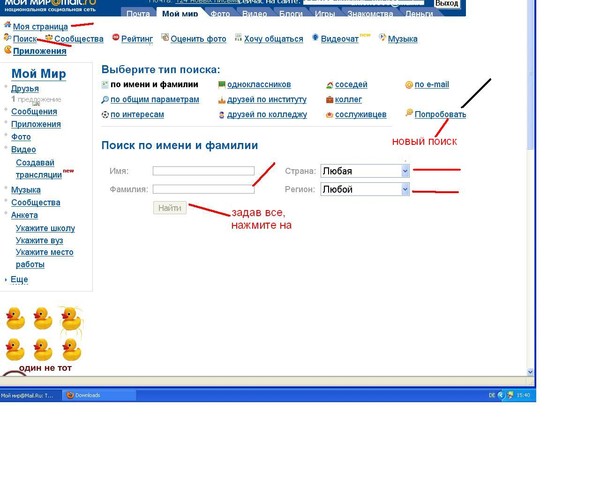 Картинки или Google:
Картинки или Google:
- Зайти в любой из выбранных поисковиков.
- Нажать сверху по значку фотоаппарата.
- Выбрать снимок на рабочем столе.
- Загрузить и ждать результата.
Найти человека в Инстаграме не получится, если его профиль закрыт или аккаунт временно заблокирован. В таком случае, страница просто не будет показана в результатах поиска.
Ищем по имени и фамилии
Отыскать определенного человека поможет стандартный поиск, с указанием в запросе слова: «Instagram». Найти пользователя по имени и фамилии возможно в том случае, если данные упоминаются в описании страницы или указаны хотя бы в комментарии.
Используя сервис Twitnow, можно отыскать друзей и знакомых:
- Зайти на сайт Twitnow.
- Выбрать в категории: Имя и фамилия.
- Вписать информацию и ожидать подбора профилей.
Под поисковой строкой появятся все профили с похожей информацией. Twitnow рекомендует указывать имя и фамилию без пробела.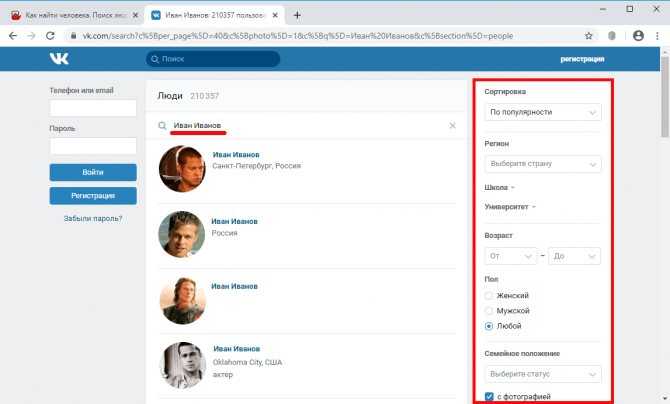 В таком случае, поиск расширяется до всех пользователей, с таким же ФИО.
В таком случае, поиск расширяется до всех пользователей, с таким же ФИО.
Через раздел: «Имя и Фамилия» возможно отыскать человека и по никнейму.
Сервис «Яндекс.Люди» поможет найти людей в Инстаграме по городу:
- Зайти в раздел – указать в графе «Проживание» нужный профиль.
- Заполнить другую информацию для расширенных результатов.
- Нажать: «Искать».
Результат и скорость ответа сервиса зависит от полноты информации и указанной социальной сети.
Если заранее известен ник Инстаграм-аккаунта – искать через сторонние сайты не придется. Нужно вписать в адресную строку «Instagram.com/ник» и добавить идентификатор профиля.
Или же, воспользоваться стандартной системой поиска в социальной сети:
- Зайти в Инстаграм с компьютерной версии без авторизации.
- Вписать в адресную строку: Instagram.com/seach.
- Появится любая страница из социальной сети – сверху графа: «Поиск».

- Ввести данные нужного пользователя.
Такой способ с поиском работает только на компьютерной версии, но не требует авторизации. С этой функцией доступен поиск человека по ID в Инстаграме или через популярные хештеги, которые указаны на странице или под фотографией.
Указывая информацию в раздел: «Искать», сразу появится список рекомендуемых или популярных участников социальной сети.
Ищем нужного человека через ВК
В мобильном приложении и компьютерной версии от Windows, доступна интеграция с ВК и Instagram. Чтобы найти человека в Инстаграме по номеру телефона или ВК, нужно подключить свою страницу. То есть, если кто-то из друзей в ВК создал страницу в Инстаграме – то его профиль можно найти и подписаться. То же работает и со списком контактов по номеру телефона.
Как найти пользователя по номеру телефона:
- Зайти в Инстаграм – авторизоваться.
- Боковое меню настроек – Интересные люди.
- Подключить мой список контактов.

- Разрешить приложению Instagram доступ к контактам – Подтвердить.
- Посмотреть в списке знакомых – оформить подписку, если это необходимо.
Чтобы подключиться профиль из Вконтакте, нужно зайти через компьютерную или мобильную версию Инстаграма. Случается, когда на смартфоне недоступна интеграция с ВК.
В этом случае пригодится приложение от Windows Market:
- Скачать и установить Instagram на компьютер.
- Зайти и авторизоваться.
- Нажать по «шестеренке» – Настройки.
- Друзья в Вконтакте – подключиться к странице.
Появятся страницы друзей из Вконтакте и возможность подписаться. Еще способ, как отыскать человека в Инстаграме через ВК – посмотреть в контактной информации в профиле. Перейдя на страницу интересного пользователя, открыть категорию: «Личные данные».
Среди предложенных список часто бывает Инстаграм. Но ссылку на страницу могут указать и в статусе, в виде никнейма.
Остается только ввести Instagram.com/ и указать ник пользователя.
Как найти заблокированных
Одна из причин, почему невозможно найти человека в Инстаграме – блокировка аккаунта. Владелец мог временно или полностью деактивировать страницу. В таком случае, она исчезает из поиска и больше недоступна.
Причины, по которым страница может не отображаться:
- приватные настройки. Владелец аккаунта установил статус «Закрытый» в конфиденциальности;
- неправильно сформированный запрос. Ошибки при вводе имени или других данных;
- человек с таким ФИО не зарегистрирован в Инстаграме;
- в описании или на странице не указана личная информация.
Чтобы отыскать пользователя, который ранее был заблокирован – нужно перейти в раздел «Черный список». Категория находится в «Настройках»: Конфиденциальность – Заблокированные аккаунты.
Для разблокировки нужно перейти в выбранный профиль и нажать на кнопку: «Разблокировать». Теперь, можно посмотреть записи, которые были опубликованы на странице до и после блокировки.
Теперь, можно посмотреть записи, которые были опубликованы на странице до и после блокировки.
Найти человека в Инстаграме без регистрации можно лишь в том случае, если есть изначальные данные: имя и фамилия или фотография.
Связаться с социальной сетью, чтобы найти человека без регистрации. Как войти в контакт без регистрации использовать и искать людей
Зайти на сайт Вконтакте http://vk.com/. В адресной строке (это вверху окна) ставим «/» и пишем поиск. Нажмите Ввод.
2 шаг
Откроется окно поиска. В строке введите имя и фамилию человека, страницу которого вы ищете. Если людей с таким именем много, заполните форму расширенного поиска справа.
3 шаг
Заходишь на страницу и смотришь. Но что делать, если «Страница доступна только авторизованным пользователям»? Есть решение! Вы знаете, у кого есть этот человек в друзьях? Если да, то найдите «посредника». Например, вы искали Васю Пупкина, а его «Страница доступна только авторизованным пользователям». Вася дружит с Ололоши Ололоевым. Итак, ищите этого Ололоша Ололоева.
Вася дружит с Ололоши Ололоевым. Итак, ищите этого Ололоша Ололоева.
4 шаг
Когда найдешь его, посмотри список его друзей. Вы нашли нужного вам человека? Наведите курсор на его фото и нажмите «Увеличить». Под фото вы это увидите (смотрите на картинку). Нажмите на «Фото со страницы…». Откроется окно со всеми фотоальбомами нужного вам человека.
5 шаг
Что делать, если вы зашли на страницу Ололоши Ололоева, а списка его друзей нет? Ответ прост: если Пупкин его друг, значит, ему это должно понравиться. Откройте любое фото и посмотрите список людей, которым оно понравилось. Вы нашли нужного вам человека? Наведите курсор на его фото и нажмите «Увеличить».
Разработчики ВКонтакте дали больше возможностей незарегистрированным пользователям, в отличие от Одноклассников. Например, поиск в Контакте без регистрации — вполне осуществимый процесс внутри ресурса: можно искать людей или сообщества.
Изменения, связанные с новым дизайном ВКонтакте, описаны в конце статьи.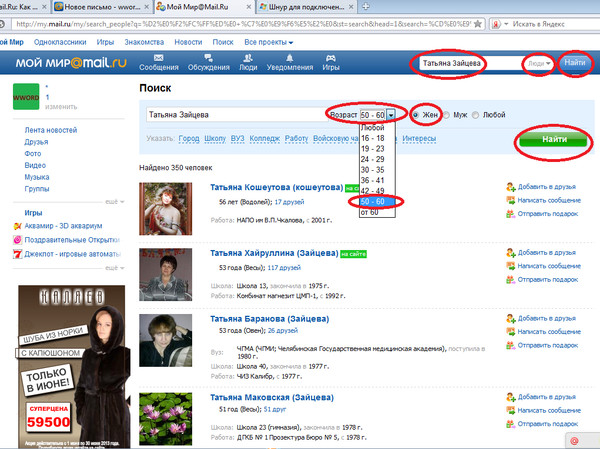
Как пользоваться поиском без авторизации на vk.com
Таким образом, ответ на вопрос можно ли попасть в Контакт без регистрации положительный. Но все не так радужно, есть «подводные камни». Для начала хорошее.
Функции, доступные в Контакте без регистрации
- Просмотр открытых анкет. Вы можете видеть всю информацию, которая есть на странице: смотреть фотографии, увеличивать их, видеть весь текстовый контент, заходить в группы, в которых человек состоит.
- Просмотр видео в Контакте без регистрации тоже возможен. Вы можете смотреть любое видео, если вам дали ссылку на него или вы сами нашли его, например, на странице человека или в сообществе, при условии, что несанкционированный доступ не ограничен.
- Музыка в Контакте без регистрации тоже доступна. Вы можете слушать ее.
- Так же можно попасть на страницу о сайте и правилах, открыта информация по рекламе в ВК и страница для разработчиков приложений.
Какие функции недоступны при отсутствии аккаунта
- Просмотр профилей, у которых есть ограничение «показывать только пользователям ВК».
 Эта страница видна только авторизованным пользователям. В этом случае вы можете найти его в результатах поиска. Но, подойдя к ней, вы увидите только собаку в очках и надпись о том, что страница скрыта. Если у вас возникло желание с кем-то или поприветствовать старого знакомого, вам придется зарегистрироваться.
Эта страница видна только авторизованным пользователям. В этом случае вы можете найти его в результатах поиска. Но, подойдя к ней, вы увидите только собаку в очках и надпись о том, что страница скрыта. Если у вас возникло желание с кем-то или поприветствовать старого знакомого, вам придется зарегистрироваться.
- Нигде нельзя писать личные сообщения или оставлять комментарии. Увы, знакомства в Вконтакте без регистрации и вообще никакого общения невозможны.
- Полный поиск. Формы поиска людей, а также сообществ одинаковы как для авторизованных пользователей, так и для тех, у кого нет учетной записи. А вот несанкционированный недоступный поиск новостей, видео- и аудиозаписей.
Регистрироваться или нет — решать вам, это зависит от целей. Но имейте в виду, что предоставлять правдивую информацию о себе совсем не обязательно, и вы всегда можете удалить свой аккаунт.
Обновление:
после изменения дизайна ВКонтакте в августе 2016 года исчезли ссылки «люди» и «сообщество» на главную страницу. Но это не значит, что без регистрации и авторизации невозможно увидеть контент социальной сети. ВК отлично индексируется поисковыми системами, они помогут вам найти человека или сообщество в этой сети. Наберите в поиске Яндекс или Гугл имя человека или название сообщества, которое вы ищете. Для поиска группы желательно помимо названия набрать «сообщество ВКонтакте». Текст, видео и фото по-прежнему доступны, но музыки больше нет. При попытке воспроизвести мелодию она перемещает вас на страницу регистрации/авторизации.
Но это не значит, что без регистрации и авторизации невозможно увидеть контент социальной сети. ВК отлично индексируется поисковыми системами, они помогут вам найти человека или сообщество в этой сети. Наберите в поиске Яндекс или Гугл имя человека или название сообщества, которое вы ищете. Для поиска группы желательно помимо названия набрать «сообщество ВКонтакте». Текст, видео и фото по-прежнему доступны, но музыки больше нет. При попытке воспроизвести мелодию она перемещает вас на страницу регистрации/авторизации.
Подтверждение аккаунта, подождите…Часто бывает, что нужно срочно найти человека. Неважно, как это делается. Но буквально все средства хороши. А иногда бывает, что при этом очень не хочется указывать, кто и где занимался разведкой. В этом случае совершенно необязательно регистрироваться ВКонтакте. Но этот метод работает исключительно для поиска человека. А чтобы просто пользоваться социальной сетью, нужно зарегистрироваться.
Почему невозможно войти в социальную сеть Вконтакте без регистрации для использования?
Такой ресурс, как ВКонтакте, позволяет ему работать исключительно с живыми людьми, способными так или иначе оставлять следы в системе. Если у человека нет профиля на сайте — зачем ему его использовать? Это просто нелогично. Кроме того, абсолютно любое взаимодействие с функционалом идет через раздел «Моя страница», то есть привязано к определенному номеру аккаунта. А без него невозможно что-либо осуществить. Вы просто не можете даже слушать музыку.
Именно поэтому вам необходимо зарегистрироваться ВКонтакте — чтобы получить доступ ко всем его функциям. Однако в последнее время появилась приятная возможность — просто «перетащить» все свои данные на этот ресурс, используя авторизацию через Facebook. Если у человека там есть аккаунт, можно сказать, что он уже зарегистрирован во ВКонтакте. Просто нажмите на кнопку «Зарегистрироваться» и выберите там соответствующий пункт с упоминанием Facebook.
А затем следуйте инструкциям. При импорте информации из старого профиля этой социальной сети в ВКонтакте можно выбрать, что именно здесь будет. Можно как полностью перенести все имеющиеся данные, так и вообще ничего не оставлять, просто используя свежий профиль на ресурсе. Это будет зависеть исключительно от настроек, выбранных при регистрации.
Как зайти в вк без регистрации на чужой профиль
Единственное что доступно без неудобного для всех процесса регистрации нового аккаунта — поиск людей. Этот инструмент может помочь, когда нужно как-то соединиться с человеком, причем как можно быстрее. Но при этом регистрировать просто лень или незачем. А если он не появится на сайте, то зря анкету делать не будут.
К сожалению, при последнем глобальном обновлении интерфейса разработчики убрали спецфункцию через поиск по самому сайту. Теперь невозможно обычным способом найти людей, не имея собственного профиля. Но всегда можно обмануть. А для того, чтобы искать человека во ВКонтакте, стоит это сделать.
Сначала вам нужно будет нажать «Забыли пароль?» На стартовой странице. Эта кнопка обычно восстанавливает забытые данные. Но сейчас в этом нет необходимости. Нажмите на надпись «Нажмите здесь» сразу под полем входа. И тогда можно будет найти любого человека. Эта функция предназначена для поиска вашего профиля при восстановлении аккаунта. Ссылка на страницу неизвестна, поэтому нужно снова нажать «Нажмите здесь». И можно будет искать по людям с любыми фильтрами. А если открыть страницу пользователя в новой вкладке, то можно смело изучать его информацию, просматривать фотографии и читать записи на стене. Это идеальный инструмент для поиска людей без регистрации ВКонтакте. Главное не нажать случайно на строчку «Это моя страница». В противном случае поиск придется остановить и начать заново. К сожалению, прослушать аудиозаписи и просмотреть видео на чужой странице все равно не получится — пользователь сразу будет перенаправлен на страницу входа в социальную сеть. Но и без этого можно понять, человек ли это.
Как найти учетную запись Facebook по номеру телефона 2022
Если вы когда-либо пытались найти кого-то на Facebook, вы знаете, что это может быть проблемой.
Имея миллиарды пользователей, вы редко сталкиваетесь с именем только с одним результатом поиска.
И если вы ищете кого-то с обычным именем, вы можете столкнуться с сотнями результатов. Обнаружение человека, которого вы хотите, может занять несколько часов!
Но если у вас есть номер телефона, то у вас может быть и ярлык.
Давайте посмотрим, как найти учетную запись Facebook с номером телефона , а затем рассмотрим некоторые обходные пути, которые можно попробовать, если вы столкнетесь с препятствиями.
Как найти учетную запись Facebook по номеру телефона
Процесс поиска компании на Facebook, если у вас есть ее номер телефона, очень прост.
В этом случае я планировал посетить ресторан и хотел посмотреть, публикуются ли их блюда дня на Facebook.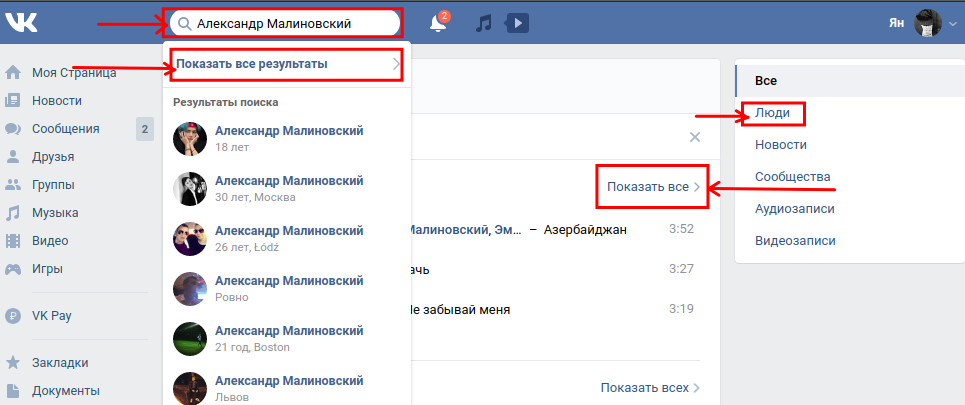
К сожалению, в настоящее время люди, или то, что Facebook называет личными профилями, больше не отображаются в результатах поиска. Однако попробовать стоит, так как Facebook постоянно меняется!
Если вы не можете найти человека по номеру телефона, у меня есть пара советов, как использовать этот номер, чтобы сузить область поиска, так что продолжайте читать.
Сначала рассмотрим основной процесс в браузере.
Он работает одинаково на компьютере, планшете или телефоне в браузере:
- Перейдите на facebook.com и войдите в систему, если вы еще этого не сделали.
- Щелкните строку поиска в верхней части экрана.
- Добавьте номер телефона искомой учетной записи и нажмите «Ввод».
Не забудьте указать код города, чтобы увеличить шансы на успех. Но не беспокойтесь о форматировании. Вы можете просто ввести целое число без дефисов.
Если номер телефона связан с учетной записью Facebook, вы должны увидеть правильный результат в верхней части страницы. В моем поиске Karen’s Cafe & Catering оказалось в верхней части вкладки Все, а также вкладок Страницы и Места.
В моем поиске Karen’s Cafe & Catering оказалось в верхней части вкладки Все, а также вкладок Страницы и Места.
Затем вы можете щелкнуть результат поиска и перейти на страницу Facebook.
Как использовать мобильное приложение для поиска учетной записи с номером телефона
Процесс в мобильном приложении немного отличается, но работает одинаково в версиях приложений Google и iOS.
- Откройте приложение Facebook.
- Коснитесь значка поиска в зеркале в правом верхнем углу.
- Добавьте номер телефона в виде последовательности цифр без разрывов и форматирования, включая код города.
- Нажмите «Поиск», и вы должны получить нужный результат в верхней части страницы.
Затем вы можете следовать результатам поиска, чтобы найти страницу компании в Facebook. Ниже вы можете видеть, что я получил те же результаты в приложении FB, что и в браузере.
Итак, миссия по поиску бизнеса выполнена. Но как насчет человека?
Проблемы с поиском кого-то на Facebook по номеру телефона
В связи с тем, что в последнее время уделяется больше внимания конфиденциальности, кажется, что возникает больше проблем с поиском номера телефона на Facebook.
Например, если у вашего потенциального друга в FB есть настройка конфиденциальности, такая как «друзья друзей» в его номере телефона, вы не сможете найти его, если у вас нет общих друзей.
Ваш поиск выдаст множество случайных результатов, но не вашего друга!
Иногда это даже не работает, когда ты уже с кем-то дружишь.
Но вот несколько приемов, которые помогут вам сузить результаты поиска, если у вас есть номер телефона.
Найдите кого-нибудь на Facebook по номеру телефона и имени
Если вы знаете имя человека, используйте код города его номера телефона, чтобы сузить местоположение.
Допустим, я ищу Джейн Доу по телефону 256-555-5555.
Просто зайдите в Google и введите «код города 256» — заменив код города вашего номера телефона на 256 😉
Теперь я вижу, что Джейн Доу жила или когда-то жила в Алабаме. Крупнейший мегаполис — Хантсвилл.
Так что я могу искать в Facebook «Джейн Доу Алабама» или «Джейн Доу Хантсвилл», чтобы сузить результаты поиска и упростить поиск моего друга.
Найдите кого-нибудь на Facebook с номером телефона и БЕЗ имени
Если вы не помните полное имя человека или не знаете его правильного написания, попробуйте выполнить этот дополнительный шаг.
Просто зайдите в Google и введите «обратный поиск номера» или «обратный поиск телефона».
Щелкните один из веб-сайтов в результатах поиска. Введите номер телефона. Вы даже можете найти их учетную запись Facebook таким образом!
По крайней мере, согласно тому, что мне сказал AnyWho:
У вас будет доступ к предварительному просмотру отчета по номеру (256) 555-5555. Полный отчет может содержать все виды личной информации о владельце. Эта информация может включать в себя имя , адреса, дополнительную контактную информацию, учетные записи в социальных сетях , фотографии и многое другое.
Справедливое предупреждение: возможно, вам придется просмотреть многочисленные всплывающие окна, создать учетную запись и заплатить комиссию.
И если вы не найдете учетную запись Facebook, по крайней мере, вы должны узнать имя. Теперь вы можете искать их, как в разделе выше.
Самый простой способ найти кого-то на Facebook по номеру телефона
Иногда стоит быть прямым! Просто напишите номер телефона и попросите ссылку на их учетную запись FB. Или дайте свой и попросите их отправить вам запрос на добавление в друзья.
Если они тоже не хотят, то подумайте, стоит ли вам все равно пытаться их найти.
Вы также можете прочитать: Почему я не могу отправить запрос на добавление в друзья на Facebook?
Как найти идентификатор Facebook с помощью мобильного номера
Итак, мы увидели, что если у кого-то есть номер мобильного телефона, указанный в списке и доступный для поиска, это может помочь вам найти его. После этого вы также можете использовать его, чтобы найти их идентификатор Facebook или имя пользователя.
После того, как вы выполнили вышеуказанный процесс и нашли их учетную запись, нажмите на их имя.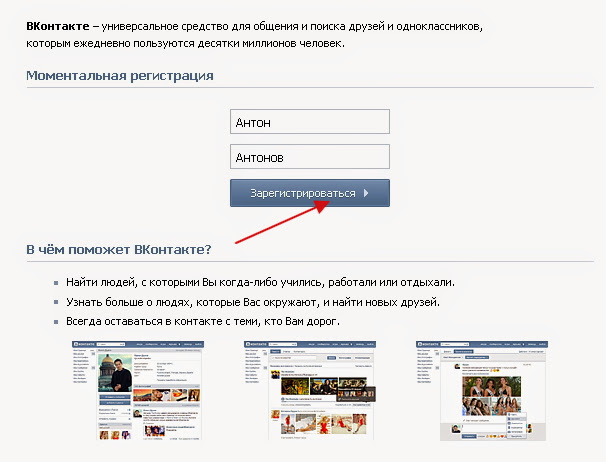 Это приведет вас к их профилю.
Это приведет вас к их профилю.
Их идентификатор или имя пользователя будут указаны в URL-адресе в верхней части страницы. Это будет выглядеть примерно так: «www.facebook.com/namenumber/»
Часть «namenumber» будет их идентификатором на Facebook.
Примечание: , если они установили имя пользователя или «личный URL», это то, что вы найдете — , а не их идентификационный номер . Я не знаю способа найти их идентификационный номер, который действительно работает в 2022 году. Если вы знаете, сообщите нам об этом в комментарии!
С другой стороны, если вы знаете их идентификатор и , а не номер телефона, вы можете использовать идентификатор для их поиска и поиска их профиля. Или просто введите его после «facebook.com/», чтобы сразу перейти к их профилю.
Поиск друзей на Facebook
Найти друзей на Facebook может быть сложно из-за большого количества пользователей.
Если вы знаете их номер и он доступен для поиска, вы можете найти их таким образом.
Но если не получится, по крайней мере у вас есть их номер. Вы всегда можете написать им и попросить их идентификатор FB, запрос на добавление в друзья или ссылку на их учетную запись Facebook!
Вы также можете узнать, как найти человека в Instagram по номеру телефона.
Тогда узнайте, как увидеть больше сообщений друзей на Facebook.
In deinem Account nach Kampagnen und Kontaktensuchen
Auf dersuche nach etwas Bestimmtem? Mit dersuchfunktion von Mailchimp kannst du jeder Seite aus deinen gesamten Account nach Kampagnen und Kontakten durchsuchen, während die Seite «Campaigns» (Kampagnen) zielgerichteteressuchen ermöglicht.
In diesem Artikel erfährst du, wie du deinen Account nach Kontakten und Kampagnen durchsuchst.
Перед началом
- Es kann bis zu einer Stunde dauern, bis neue Kontakte und Kampagnen in Account-Suchergebnissen angezeigt werden. Wenn ein neuer Kontakt zu deiner Zielgruppe hinzugefügt oder eine neue Kampagne erstellt wird, müssen wir die Account-Daten neu indizieren, damit diese durchsucht werden können.

- Wenn du deine Kontakte nach komplexeren Kriterien durchsuchen möchtest, kannst du ein erweitertes Segment nutzen.
- Bindestriche, Apostrophe und andere Sonderzeichen werden von dersuchmaschine möglicherweise nicht erkannt. Entferne daher bei dersuche alle Sonderzeichen.
Учетная запись Deinen durchsuchen
Таких как в учетной записи nach Kampagnen und Kontakten:
- Нажмите на символ Поиск (Suchen) .
- Нажмите в раскрывающемся меню «Фильтр», а затем нажмите Ergebnisse nach Typ anzzeigen.
Wähle Campaigns (Kampagnen) , um nach E-Mail-Kampagnen zusuchen, und Контакты (Kontakte) , um nach Kontakten zusuchen. Wenn du dir nicht sicher bist, welche Art vonsuche du verwenden möchtest, wähle Все (Alle) , um sowohl die Kampagnen als auch Kontaktdaten in deinem Account zu durchsuchen. - Gib einen Kampagnennamen oder ein Kontakt-Keyword ohne Bindestriche oder Sonderzeichen in diesuchleiste ein und drücke die Eingabetaste oder click auf das Lupen -Symbol.

- Klicke für Kampagnenentwürfe auf Edit (Bearbeiten) , für gesendete Kampagnen auf View Report (Bericht anzeigen) oder für Kontakte auf Просмотр профиля (Profil anzeigen) .
Diesuchergebnisse werden nach ihrer Relevanz für deinensuchbegriff sortiert. Wenn du für einen Kampagnenentwurf auf Edit (Bearbeiten) klickst, wird dieser im Kampagnen-Builder geöffnet. Wenn du für eine gesendete Kampagne auf View Report (Bericht anzeigen) klickst, wird der entsprechende Kampagnenbericht angezeigt. Wenn du für einen Kontakt auf Просмотр профиля (Profil anzeigen) klickst, werden alle seine Informationen angezeigt.
Erweitertesuche
Klicke für spezifischeresuchvorgänge, wie zum Beispiel Merge-Tag-Werte oder Kampagnenstatus, auf Ключевые слова для расширенного поиска (Keywords für die erweitertesuche) . Кликните по ключевому слову и нажмите кнопку «Дарауф», если вы хотите, чтобы он отражался на «Сухлейсте».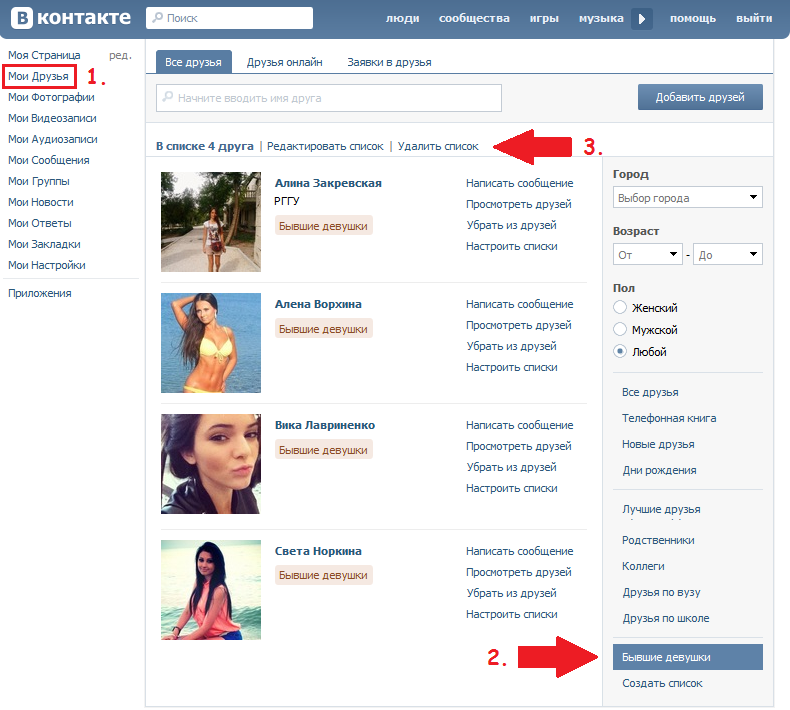
Ключевые слова für das Durchsuchen von Kampagnen
Um einen bestimmten Teil einer Kampagne zu durchsuchen, gib eines der folgenden Ключевые слова für die erweitertesuche айн.
| Ключевое слово | Hinweise Zur Verwendung |
|---|---|
| FROMNAME: XX | |
| FROMNAME: XX | . Ersetze «XX» durch den gesamten gewünschten Absendernamen oder einen Teil davon. |
| Subject:XX | Ermöglicht diesuche nach der Betreffzeile einer Kampagne. Ersetze «XX» durch die gesamte gewünschte Betreffzeile oder einen Teil davon. |
| имя:XX | Ermöglicht diesuche nach dem Namen einer Kampagne. Ersetze «XX» durch den gesamten gewünschten Kampagnennamen oder einen Teil davon. |
| тип:XX | Ermöglicht diesuche über alle Kampagnentypen hinweg. Разбивка «XX» на «обычный» (стандартный), «абсплит» (A/B-тест), «rss» (RSS), «автоматизация» (Automatisierung) или «обычный текст» (обычный текст). Разбивка «XX» на «обычный» (стандартный), «абсплит» (A/B-тест), «rss» (RSS), «автоматизация» (Automatisierung) или «обычный текст» (обычный текст). |
| электронная почта _ status:XX | Ermöglicht diesuche nach dem Status einer Kampagne. Ersetze «XX» или «черновик» (Entwurf), «отправлено» (Gesendet) или «отправлено» (Wird gesendet). |
| объявление _ статус:XX | Ermöglicht diesuche nach dem Status deiner Ads. Ersetze «XX» durch «draft» (Entwurf), «completed» (Abgeschlossen) или «active» (Aktiv). |
Ключевые слова für das Durchsuchen von Kontakten
Um nach einem bestimmten Feld innerhalb eines Kontaktprofils zusuchen, verwende eines der folgenden Ключевые слова für die erweitertesuche .
| Ключевое слово | Hinweise Zur Verwendung |
|---|---|
Электронный Ersetze «XX» durch die gewünschte E-Mail-Adresse oder einen Teil davon..jpg) | |
| merge1:XX | Durchsucht das Feld *|MERGE1|*. Ersetze «XX» durch den gesamten gesuchten Inhalt oder einen Teil davon. |
| merge2:XX | Durchsucht das Feld *|MERGE2|*. Ersetze «XX» durch den gesamten gesuchten Inhalt oder einen Teil davon. |
Wenn du dir nicht sicher bist, welche Art vonsuche du verwenden möchtest, wähle Everything (Alles) , um sowohl Kampagnenals auch Kontaktdaten in deinem Account zu durchsuchen.
Eine bestimmte Zielgruppe durchsuchen
Таких как в einer bestimmten Zielgruppe nach Kampagnen oder Kontakten:
- Klicke auf Audience (Zielgruppe) .
- Нажмите на Все контакты (Все контакты) .
- Wenn du mehrere Zielgruppen hast, musst du zur Auswahl der Gewünschten Zielgruppe die Drop-down List Current Audience (Aktuelle Zielgruppe) anklicken.

- Klicke auf das Такой символ neb der Option Surveys (Umfragen) .
Gib wie gewohnt Ключевые слова ein – es werden nur Ergebnisse aus der ausgewählten Zielgruppe angezeigt.
Über die Seite «Кампании» (Kampagnen), например
Auf der Seite «Кампании» (Kampagnen) kannst du alle deine Kampagnen gleichzeitig durchsuchen oder deinesuche auf einen bestimmten Ordner, einen bestimmten Kampagnentyp oder eine bestimmte Zielgruppe beschränken.
So durchsuchst du deine Kampagnen auf der Seite «Кампании» (Kampagnen):
- Klicke auf das Symbol Кампании (Кампаньен).
- Щелкните в раскрывающемся меню Текущая аудитория (Aktuelle Zielgruppe) und wähle die gewünschte Zielgruppe aus. Wähle Все аудитории (Alle Zielgruppen) aus, wenn du alle Kampagnen in deinem Account durchsuchen möchtest.
- Klicke auf diesuchleiste und gib den Namen der Kampagne ein, nach der dusuchen möchtest.

- Drücke die Eingabetaste oder click auf das Ergebnis in dersuchleiste.
Begrenze deinesuche
Um Kampagnen mit einem bestimmten Status zu durchsuchen, нажмите на Seitenleiste Просмотр по статусу (Ansicht nach Status) auf die gewünschte Statusoption.
Um deinesuche auf einen bestimmten Kampagnentyp zu beschränken, klicke in der Seitenleiste View by Type (Ansicht nach Typ) auf den gewünschten Kampagnentyp.
Alternativ kannst du auch auf diesuchleiste klicken und eine der vorgeschlagenen Optionen auswählen.
Um einen bestimmten Ordner zu durchsuchen, кликните по den gewünschten Ordner und nutze dann diesuchfunktion.
Как найти кого-то бесплатно в Интернете?
Интернет упростил общение людей из разных уголков мира. В настоящее время все, что нужно, чтобы узнать, чем занимается человек, — это сообщение в WhatsApp, пост в Facebook, история в Instagram и т.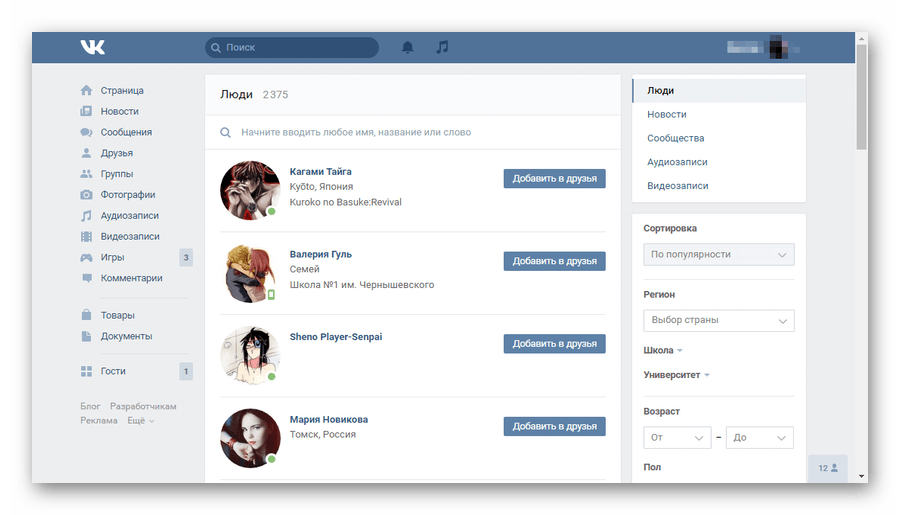 д. много времени.
д. много времени.
Существуют инструменты расширенного поиска для поиска людей в Интернете. Эти инструменты найдут того, кого вы ищете, если его данные есть в сети. Однако они могут быть дорогими.
Тем не менее, вы можете найти людей в Интернете, не потратив ни копейки. Читайте дальше, чтобы узнать, как найти кого-то бесплатно в Интернете.
Как найти кого-то онлайн бесплатно?
Вы можете бесплатно найти человека в Интернете тремя различными способами:
1. Поисковые системы
2. Платформы социальных сетей
3. Сайты поиска людей
Способ 1. Использование поисковых системдоступны — Google, Bing, Yahoo, Baidu и DuckDuckGo. Однако ни один из них не сравнится с Google, так что это платформа социальных сетей для поиска кого-либо в Интернете.
Тем не менее, если человек, которого вы ищете, проживает в другом регионе, вы можете использовать поисковую систему, такую как DuckDuckGo, которая не локализует результаты поиска.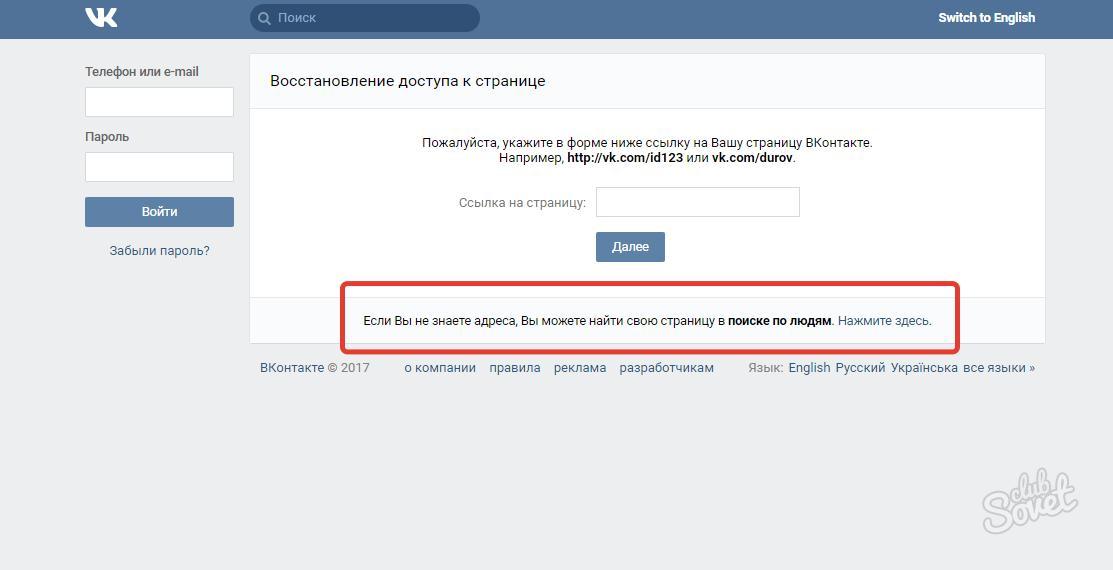
Для поисковых систем важнее всего знать, что вводить.
Вот несколько идеальных поисковых запросов:
Номер телефона
Фото Karolina Grabowska Via Pexels
Когда ищешь кого-то по имени, всегда вводи имя человека в Google. Однако обычно он менее находчив, потому что многие люди носят одно и то же имя.Вместо этого идеальным способом для начала было бы найти их номер телефона. Два человека не могут использовать один и тот же номер телефона.
Если вы ранее общались с человеком, которого пытаетесь найти, вероятность того, что у вас все еще есть его номер телефона, высока. Даже если вы этого не сделаете, вы можете попросить кого-нибудь об этом.
Также возможно, что человек больше не использует номер телефона, иначе вы бы просто позвонили и спросили, где он. Однако они могли ввести номер на каком-нибудь сайте, оставив след.
Просто введите номер телефона в поле поиска Google и нажмите Enter.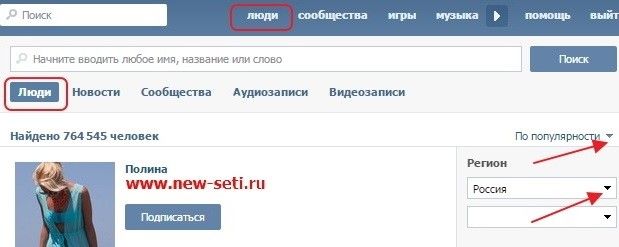 Вы можете попробовать выполнить поиск по коду города, коду страны и коду выхода.
Вы можете попробовать выполнить поиск по коду города, коду страны и коду выхода.
Форумы, комментарии в блогах и онлайн-каталоги — типичные места, где можно найти результаты.
Читайте также : Whitepages vs Yellow Pages
Домашний адресФото Шона Патрика Via Pexels
3 Люди вводят свои адреса онлайн при регистрации или подписке на веб-сайтах, среди прочего. Вероятно, человек, которого вы ищете, тоже.
При вводе адреса нельзя упускать никаких деталей. Чем оно точнее, тем лучше. Если у вас мало подробностей об адресе (например, у вас есть только номер дома и название улицы), вам следует искать с кавычками.
Например, если вы хотите найти 2803 Locust View Drive Fremont, в окне поиска Google, вы должны ввести «2803 Locust View Drive Fremont». Он вернет только веб-страницы с таким адресом, как он написан.
Также вы должны ввести номер их почтового ящика, если он у вас есть. Вы также можете использовать Google Maps, чтобы получить полный адрес.
Вы также можете использовать Google Maps, чтобы получить полный адрес.
Преимущество поиска кого-либо в Google по домашнему адресу заключается в том, что даже если вы не найдете его, вы можете найти кого-то другого, проживающего по тому же адресу. Следовательно, вы можете получить информацию от них.
Адрес электронной почты
Фото Miguel Á. Падринья Виа Pexels
Статистика показывает, что электронная почта по-прежнему актуальна как никогда: к 2025 году число пользователей во всем мире достигнет 4,6 миллиарда. В результате трудно найти адрес электронной почты в Google и не получить ценных результатов.
Два человека не могут иметь один и тот же адрес электронной почты. Когда вы ищете адрес электронной почты человека, которого вы ищете в Google, каждый результат, который вы получаете, будет указывать на него.
Адреса электронной почты являются конкретными; поэтому вам не нужно использовать кавычки при поиске.
Люди вводят свои адреса электронной почты чаще, чем номера телефонов или домашний адрес в Интернете. В результате вы должны ожидать больше результатов поиска при поиске по адресу электронной почты.
ИмяФото Heiner Via Pexels
Хотя у многих людей может быть одно и то же имя, вы все равно можете получить ценные результаты при поиске. Однако не следует просто вводить имя человека. Вместо этого введите имя с любой другой информацией, относящейся к ним, которую вы можете вспомнить.
Возможно, вы ищете Билла Джека, , который когда-то работал в компании XYZ. Вы можете выполнить поиск « Bill Jack XYZ Company» в Google или других поисковых системах.
Дополнительной информацией также может быть название школы, член семьи, популярное мероприятие и т. д. Вы получите лучшие результаты, если человек, которого вы ищете, находится в вашем районе.
Читайте также : Лучшие сайты, такие как Ancestry
Метод 2: Использование платформ социальных сетей Население мира составляет около восьми миллиардов человек, и более половины из них (4,65 миллиарда) пользуются социальными сетями.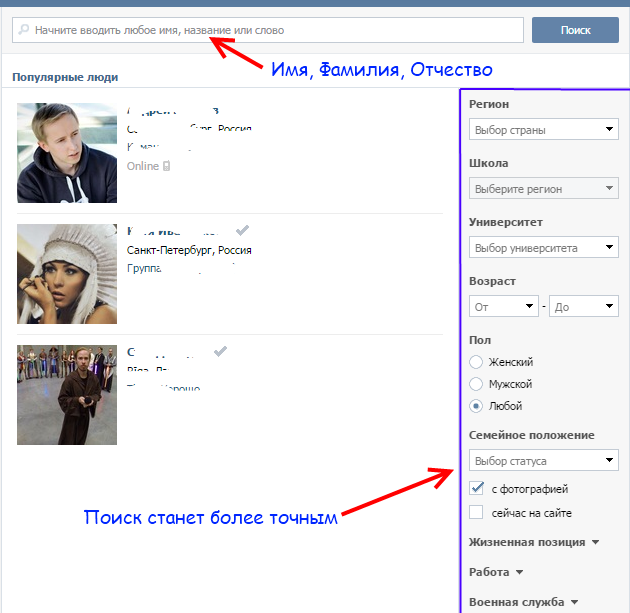 Итак, каковы ваши шансы найти кого-то в социальных сетях? Довольно высоко.
Итак, каковы ваши шансы найти кого-то в социальных сетях? Довольно высоко.
В социальных сетях важнее всего выбрать правильную платформу, поскольку не все платформы подходят. Вот лучшие платформы социальных сетей для бесплатного поиска кого-то в Интернете:
Facebook
Фото Pixabay Via Pexels
Facebook — самая популярная социальная сеть в мире. Если есть какая-то платформа, где вы можете найти кого-то, это Facebook.
Найти кого-то на Facebook так же просто, как просто ввести его имя в поле поиска. В отличие от использования поисковых медиа, вы получаете профили с именами и изображениями.
Будет легче определить, кого вы ищете, когда увидите его фотографию.
Кроме того, вы можете искать людей, сообщения, группы, фотографии, видео, страницы, места, события и даже собственный рынок.
Помимо имени, вы также можете искать на Facebook, используя номер телефона, адрес электронной почты или другие данные, такие как школа, которую они посещали, место, где они жили, где они работали и т. д.
д.
Пользователям Facebook обычно предписано добавить такие личные данные в свои профили и биографии.
Если у вас есть общий друг, вы также можете просмотреть список его друзей. Если это общедоступно, Facebook позволяет вам искать в списках друзей других людей.
Исследовать : Лучшие альтернативы Facebook с открытым исходным кодом
TwitterФото Хорхе Уросы Via Pexels
Twitter — это не просто платформа для социальных сетей. Это также платформа для микроблогов. Система трендов платформы отличается от других платформ социальных сетей.
Использование Twitter для поиска людей в некотором роде похоже на использование поисковых систем. В поле поиска просто введите имя, номер телефона или адрес электронной почты человека, которого вы ищете.
Вы будете получать хронологию каждой публикации на платформе, содержащей вашу запись. Наиболее релевантные результаты отображаются первыми в разделе «Верх», а последние — в разделе «Последние».
Вы также можете проверить раздел «Люди» на наличие учетных записей и разделы «Фото» и «Видео» на наличие медиафайлов.
Как и в поисковых системах, вы можете использовать кавычки для получения определенных результатов в Twitter. Это может помочь при поиске по номеру телефона и адресу электронной почты.
также прочитайте : лучшие альтернативы в Твиттере
LinkedIn
Фото Bedexpstock через Pixabay
, если вы пытаетесь найти кого -то, кого работают в профессиональном занятии, у вас. LinkedIn. LinkedIn — это ориентированная на трудоустройство платформа для карьеристов.
Как и в других социальных сетях, вы можете искать в LinkedIn, введя ключевое слово, например имя, адрес электронной почты или название компании, в поле поиска.
Кроме того, результаты платформы варьируются в разных разделах. Сюда входят люди — для учетных записей — посты, компании, группы, вакансии, школы, курсы и многое другое.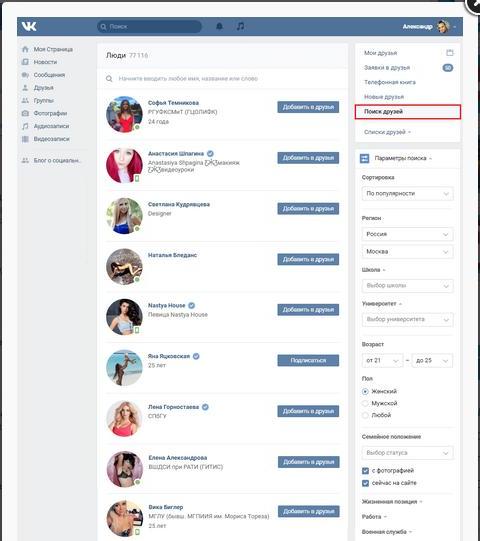
Вот чем отличается LinkedIn:
Например, когда вы выбираете раздел «Люди», вы можете отфильтровать результаты, чтобы они были очень конкретными. Вы можете указать местоположение, текущую компанию, предыдущую компанию, школу, отрасль, язык и категорию обслуживания.
Если вы знаете 60 процентов этих деталей, вы легко найдете того, кого ищете.
Если вы ищете по почте, вы можете дополнительно отфильтровать результаты по дате публикации, публикации, компании, отрасли автора и ключевым словам автора, среди прочего.
Исследуйте : Best Pimeyes Alternatives
InstagramФото от Pixabay через PEXELS
Instagram популярна, но его поисковая система не является платформой, так как платформа, а также платформа, не является платформой более ранней.
Однако, поскольку он принадлежит Meta, которой также принадлежит Facebook, пользователи Facebook могут создавать учетные записи Instagram, используя свои учетные записи Facebook.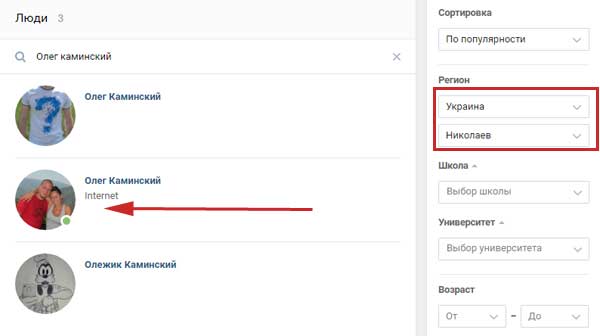
Если человек, которого вы ищете, подключил свои Instagram и Facebook, то вы можете легко найти его в Instagram.
Еще один способ, которым Instagram может помочь, — это телефонные номера. При попытке пригласить друзей Instagram позволяет импортировать друзей из ваших контактов.
Итак, если номер телефона человека есть в вашем списке контактов и он создал учетную запись Instagram с этим номером, вы должны найти его.
Instagram позволяет пользователям загружать только видео и изображения, а это значит, что будет достаточно медиа, чтобы подтвердить, что человек именно тот, кого вы ищете.
Исследуйте : Лучшие альтернативы TinEye
Метод 3: Использование веб-сайтов для поиска людейСуществуют веб-сайты для поиска людей (они работают так же, как поисковые системы) для поиска людей. Обычно вам нужно только предоставить некоторую информацию о человеке, установить некоторые фильтры, и все готово.
Вот лучшие веб-сайты для поиска людей, которые вы можете попробовать:
Whitepages. com
com С помощью Whitepages.com вы можете находить людей, их контактную информацию и проводить полную проверку биографических данных. Вы можете искать их по имени, номеру телефона или адресу электронной почты.
При поиске по имени или адресу электронной почты также необходимо указать местоположение — город, штат или почтовый индекс.
База данных Whitepages.com содержит более 210 миллионов адресов, включая домашние и рабочие адреса.
Вы можете отфильтровать результаты поиска по городу или по возрасту, если вы ищете по имени. Веб-сайт дает вам краткий обзор каждого профиля, и вы можете нажать Просмотреть полный отчет для получения более подробной информации.
Если вы не уверены, что это тот человек, которого вы ищете, вы можете активировать функцию мониторинга. Whitepages будет уведомлять вас по электронной почте всякий раз, когда информация изменится.
TruePeopleSearch.com TruePeopleSearch.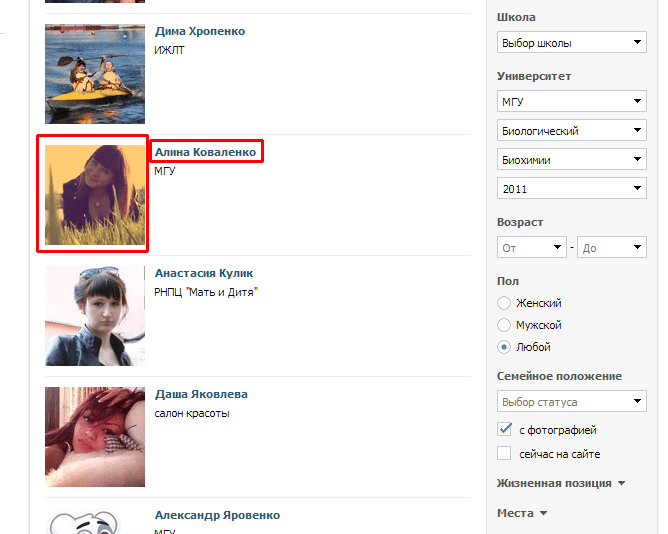 com — еще один бесплатный инструмент поиска людей. Это позволяет вам искать по имени, электронной почте, номеру телефона и адресу.
com — еще один бесплатный инструмент поиска людей. Это позволяет вам искать по имени, электронной почте, номеру телефона и адресу.
Это популярный веб-сайт, который ежемесячно посещают в среднем около 16 миллионов человек. Веб-сайт выполняет поиск по реальным общедоступным записям, поэтому вы можете положиться на полученные результаты.
Примечательно, что у него есть приложение для Android, которое облегчает поиск людей на ходу.
Исследуйте : Как отменить поиск изображений в Instagram?
Thatsthem.comThatshem.com описывается как «Свободная поисковая система людей». Вы можете использовать веб-сайт, чтобы найти кого-то, используя его адреса, электронные письма, номера телефонов и многое другое.
Детали, которые вы получаете при поиске на Thatshem.com, включают адрес, предыдущие адреса, домашние факты, номера телефонов и адреса электронной почты.
Платформа интегрируется с BeenVerified. com для проверки биографических данных.
com для проверки биографических данных.
Уникальной особенностью Thatshem.com является то, что вы можете находить людей по IP-адресам.
Возможно, вы пытаетесь найти кого-то, кто связывался с вами анонимно, и вы знаете только его IP-адрес.
При поиске по IP-адресу вы получаете информацию о поставщике услуг, местоположении и кодах городов. Вы также получите список профилей с одинаковым или похожим IP-адресом.
PeopleFinder.comКонтактная информация, полицейские записи, справочная информация, фотографии и сведения о социальных сетях — это лишь часть того, что вы получаете при использовании PeopleFinder.com.
Вы можете выполнять неограниченное количество поисковых запросов на веб-сайте бесплатно и можете доверять результатам, поскольку они получены из специализированных источников. Вы можете искать по номеру телефона, имени или адресу.
Чтобы предоставить вам наилучшие результаты, вам нужно будет ответить на несколько вопросов, таких как, жил ли человек или учился ли он в определенном месте, женат ли он и другие.
Веб-сайт ценит конфиденциальность пользователей, поэтому вам не нужно беспокоиться о том, что кто-то шпионит за вашей историей поиска.
Bottom Line
Люди могут легко оставаться на связи друг с другом благодаря Интернету. Но иногда найти человека в сети бывает сложно. Расширенные методы поиска могут помочь вам найти их, но они могут быть дорогостоящими.
С помощью информации в этом посте вы сможете найти того, кого ищете в Интернете, не тратя денег.
Кэсси Райли
Кэсси Райли обожает все, что связано с маркетингом и социальными сетями. Она жена, мать и предприниматель. В свободное время она любит путешествовать, изучать языки, музыку, писать и единорогов. Кэсси учится всю жизнь и любит проводить время, посещая занятия, вебинары и саммиты.
Как искать людей в Telegram ▷ ➡️ Креативная остановка ▷ ➡️
8609
6
6 Мин чтения
Как искать людей в Telegram. Чтобы поддерживать связь с друзьями как можно дольше, вы решили создать учетную запись в Telegram, известном сервисе обмена мгновенными сообщениями, который чаще всего используется в качестве альтернативы WhatsApp.
Однако, так как вы не имеете опыта работы в ИТ и новых технологиях и еще не имеете очень четких представлений о работе рассматриваемого ресурса, вы хотели бы знать, как найти интересующие вас контакты.
Содержание
- 1 Как искать людей в Telegram с Android
- 2 С iOS
- 3 Как искать людей в Telegram с Windows и macOS
- 4 Из Интернета
Как искать люди в Telegram с Android
Вы пользуетесь мобильным телефоном или планшетом Android и хотите понять как искать людей в Telegram.
Во-первых, возьмите свое устройство, разблокируйте его, на начальный экран запустите приложение Telegram, коснувшись соответствующей иконки .
При необходимости войдите в свою учетную запись, заполнив указанные поля необходимыми данными. Теперь, когда вы видите главный экран приложения, если вы хотите найти людей для общения среди своих контактов (тех, чей номер телефона вы сохранили в адресной книге и которые пользуются приложением), нажмите кнопку с цифрой три строки по горизонтали расположенный в левом верхнем углу экрана и выберите в открывшемся меню пункт Контакты .
В появившемся новом экране выберите интересующий вас контакт из появившегося списка, и вы можете сразу начать разговор.
Если вы не можете найти определенного человека в списке, вы можете изменить способ классификации человека, нажав кнопку с тремя строками по горизонтали в правом верхнем углу. Вы можете отсортировать контакты по последнему просмотру (по умолчанию) или по имени.
Если, с другой стороны, вы предпочитаете осуществлять прямой поиск или хотите выполнить глобальный поиск (то есть вы также собираетесь искать среди людей, не включенных в ваш список контактов), нажмите кнопку с увеличительное стекло (всегда в верхней правой части) и напишите имя интересующего вас человека в соответствующем появившемся поле. Затем выберите правильное совпадение из списка и все.
Если вы не видите ни одного из своих контактов, следуя инструкциям, которые я только что дал вам, это потому, что вы должны предоставить Telegram разрешения для доступа к адресной книге.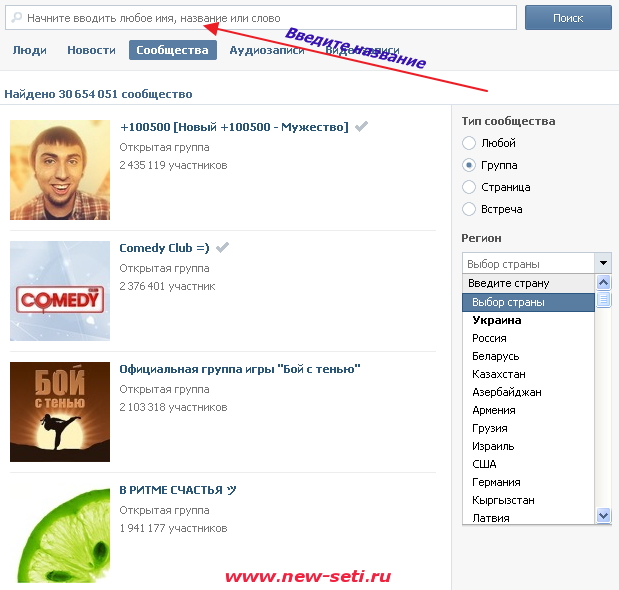
Для этого нажмите кнопку с тремя линиями по горизонтали , расположенную в левом верхнем углу экрана приложения, выберите конфигурации В появившемся меню коснитесь Конфиденциальность и безопасность и поставьте ВКЛ переключатель, расположенный рядом с пунктом Синхронизировать контакты в разделе Контакты .
Из iOS
Если вы используете популярное приложение для обмена сообщениями в iOS , первое, что нужно сделать для поиска контактов, — это взять свое устройство, разблокировать его, получить доступ к начальному экрану и нажать значок приложение Телеграм.
На этом этапе, если необходимо, войдите в свою учетную запись, заполнив отображаемые поля необходимыми данными. Затем нажмите Контакты , которые находятся в левом нижнем углу экрана Telegram, и вы увидите полный список людей, чей номер телефона вы сохранили в адресной книге iOS и которые, в свою очередь, используют Telegram. Чтобы начать чат с определенным контактом, нажмите на его имя.
Чтобы начать чат с определенным контактом, нажмите на его имя.
Если, действуя, как я только что указал, вы не можете найти интересующего вас человека, вы можете помочь себе в поиске, заказав контакты другим способом, выбрав предпочтительный режим, нажав на меню в верхней части экран. Вы можете отсортировать контакты по последнему просмотру (по умолчанию) или по имени.
Вы также можете искать людей в Telegram, перейдя к прямому поиску, коснувшись соответствующей строки, расположенной в верхней части экрана, введя Поиск , имя интересующего вас контакта и выберите соответствующий результат из списка.
Действуя, как я только что указал, вы также можете выполнять глобальный поиск (то есть вы также можете искать среди людей, не включенных в ваш список контактов). Просто всегда вводите свое имя в поле поиска и выбирайте правильное предложение из списка.
В случае, если, следуя только что предоставленным мной инструкциям, вы не видите ни одного из ваших контактов, сохраненных в адресной книге, знайте, что это почти наверняка связано с тем, что вы не предоставили приложению необходимые разрешения для доступа к вашей контакты.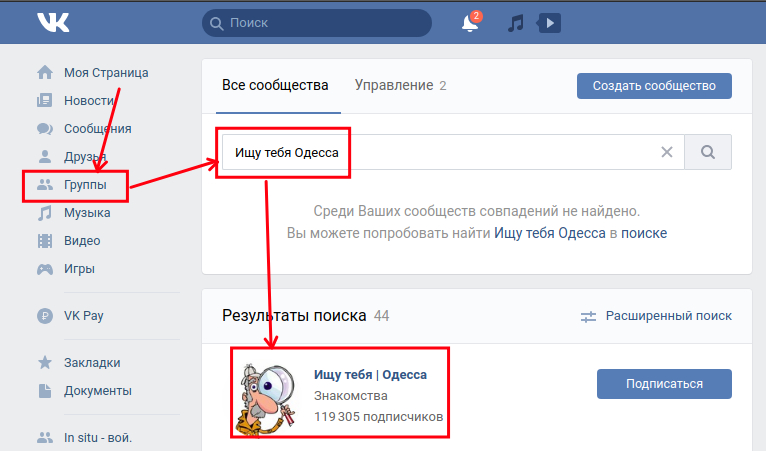
Нажмите на конфигурации в правом нижнем углу экрана Telegram, выберите пункт Конфиденциальность и безопасность> Настройки данных и установите ВКЛ переключатель, который вы найдете рядом с пунктом Синхронизировать контакты в разделе Контакты .
Как искать людей в Telegram из Windows и macOS
Если, наоборот, вы используете Telegram с ПК, с Windows y Mac OS , для поиска людей для связи сначала запустите сервис приложение, дважды щелкнув соединение , добавленное на рабочий стол, или вызвав его из меню «Пуск» (в случае Windows) или с помощью панели запуска , Highlight , Crab или папка Applications (в случае macOS).
После того, как на экране отобразится окно Telegram, при необходимости войдите в свою учетную запись, заполнив отображаемые поля необходимыми данными.
Затем нажмите кнопку с тремя линиями по горизонтали расположенную слева вверху и выберите в открывшемся меню пункт Контакты .
В появившемся списке выберите имя человека, сохраненного в ваших контактах, с которым вы хотите начать разговор.
Если при выполнении того, что я только что объяснил, вы не нашли интересующий вас контакт, вы можете помочь себе, выполнив прямой поиск, написав имя контактного лица в поле Поиск вверху, а затем выбор соответствующего результата из отображаемых предложений.
Если вам это будет полезно, отмечу, что с помощью поля Поиск вы также можете осуществлять глобальный поиск (то есть вы также можете искать среди людей, не включенных в ваш список контактов). Для этого всегда пишите интересующее вас название в специальном поле и выбирайте из списка нужное предложение.
Из Интернета
Вы пользуетесь Telegram из Интернета Хотите знать, как найти людей, с которыми вы можете связаться в этом случае?
Итак, сначала откройте навигатор , который вы обычно используете для серфинга в сети со своего ПК (например, Chrome ), а затем подключитесь к домашней странице службы.
При необходимости войдите в свою учетную запись, заполнив поля на экране необходимыми данными.
После входа в сервис нажмите кнопку с три строки по горизонтали расположенные слева вверху и выбираем в открывшемся меню пункт Контакты . На этом этапе выберите из появившегося списка имя человека, сохраненного в ваших контактах, с которым вы хотите начать отправлять текстовые сообщения, и все.
Если, действуя, как я только что указал, вы не можете найти имя интересующего вас контакта, вы можете помочь себе, выполнив прямой поиск, нажав на поле Поиск , расположенный вверху и записывающий имя контактного лица.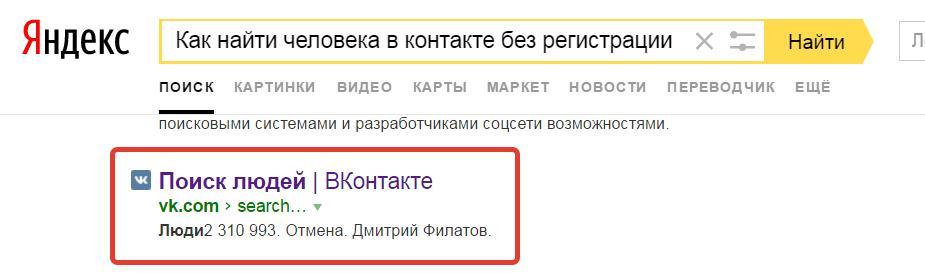
С помощью поля поиска вы также можете выполнять глобальный поиск (то есть вы также можете искать среди людей, которые не включены в ваш список контактов). Для этого вы всегда должны написать интересующее вас имя в специальном поле и выбрать правильное предложение из списка.
Поиск людей | StateRecords.org
Мгновенный доступ к публичным записям штата, округа и муниципалитета
First Name:
Last Name:
City:
State:Select StateAlabamaAlaskaArizonaArkansasCaliforniaColoradoConnecticutDelawareFloridaGeorgiaHawaiiIdahoIllinoisIndianaIowaKansasKentuckyLouisianaMaineMarylandMassachusettsMichiganMinnesotaMississippiMissouriMontanaNebraskaNevadaNew HampshireNew JerseyNew MexicoNew YorkNorth CarolinaNorth DakotaOhioOklahomaOregonPennsylvaniaRhode IslandSouth CarolinaSouth DakotaTennesseeTexasUtahVermontVirginiaWashingtonWest VirginiaWisconsinWyoming*Washington D.C.
Предприятия, щелкните здесь
StateRecords.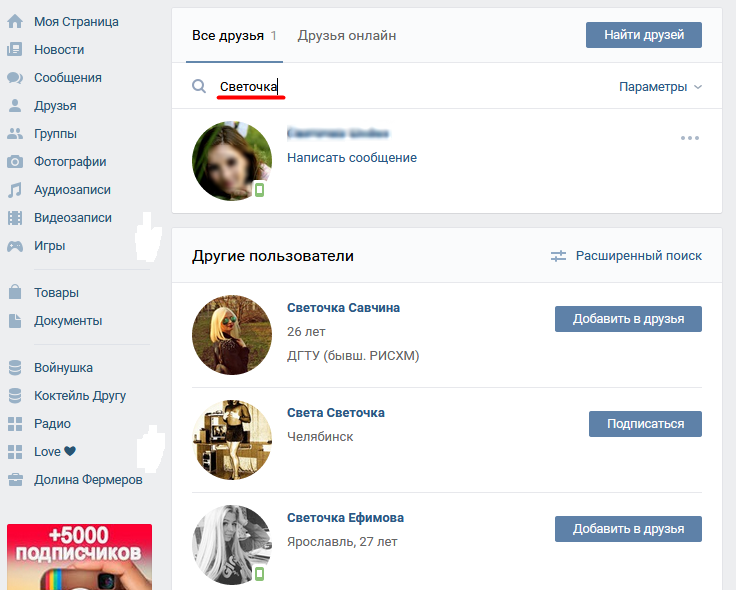 org не является агентством по предоставлению отчетов потребителям, как это определено в Законе о достоверной кредитной отчетности (FCRA). Вы понимаете и признаете, что эти отчеты НЕ являются «отчетами потребителей» в соответствии с определением FCRA. Ваш доступ к отчету и его использование регулируются нашими Условиями обслуживания, и вы прямо признаете, что вам запрещено использовать эту услугу и этот отчет для определения права человека на кредит, страхование, трудоустройство или любую другую цель, регулируемую FCRA.
org не является агентством по предоставлению отчетов потребителям, как это определено в Законе о достоверной кредитной отчетности (FCRA). Вы понимаете и признаете, что эти отчеты НЕ являются «отчетами потребителей» в соответствии с определением FCRA. Ваш доступ к отчету и его использование регулируются нашими Условиями обслуживания, и вы прямо признаете, что вам запрещено использовать эту услугу и этот отчет для определения права человека на кредит, страхование, трудоустройство или любую другую цель, регулируемую FCRA.
ПРЕДУПРЕЖДЕНИЕ
Staterecords.org предоставляет доступ к УГОЛОВНЫМ, ОБЩЕСТВЕННЫМ ЗАПИСЯМ И ЗАПИСЯМ ЗАГСОВ (записям об арестах, ордерам, тяжким преступлениям, проступкам, преступлениям на сексуальной почве, фотографиям, уголовным нарушениям правил вождения, обвинительным приговорам, тюремным записям, судебным решениям и т. д.), собранным из различные источники, такие как офисы окружных шерифов, отделения полиции, здания судов, места лишения свободы, а также муниципальные, окружные и другие государственные и частные источники.
Staterecords.org — это частный, независимый ресурс для общедоступных документов, созданных правительством. Он не управляется, не аффилирован или связан с каким-либо государственным, местным или федеральным правительством или агентством.
Staterecords.org не является агентством по предоставлению отчетов потребителям, как это определено в Законе о достоверной кредитной отчетности («FCRA»), и его нельзя использовать для определения права человека на получение личного кредита или занятости, проверки арендаторов или для оценки рисков, связанных с бизнесом. сделка. Вы понимаете и соглашаетесь с тем, что не можете использовать информацию, предоставленную Staterecords.org, в любых незаконных целях, таких как преследование или преследование других, в том числе в любых целях в соответствии с FCRA.
Этот веб-сайт содержит информацию, собранную из государственных и частных ресурсов. Staterecords.org не может подтвердить, что предоставленная информация является точной или полной. Пожалуйста, используйте любую предоставленную информацию ответственно.
Пожалуйста, используйте любую предоставленную информацию ответственно.
Нажимая «Я согласен», вы соглашаетесь с нашими Условиями использования и разрешаете Staterecords.org проводить исследование людей для определения предварительных результатов по введенной вами теме поиска. Вы понимаете и соглашаетесь с тем, что отчеты о поиске будут доступны только при покупке.
- Поиск в общедоступных записях
- Поиск людей
Что такое поиск людей?
Система поиска людей, также известная как средство поиска людей, позволяет пользователям находить информацию о людях в Интернете. Системы поиска людей собирают данные из общедоступных (а иногда и частных) источников. Затем сайты делают эту информацию доступной для всех, кто использует инструмент.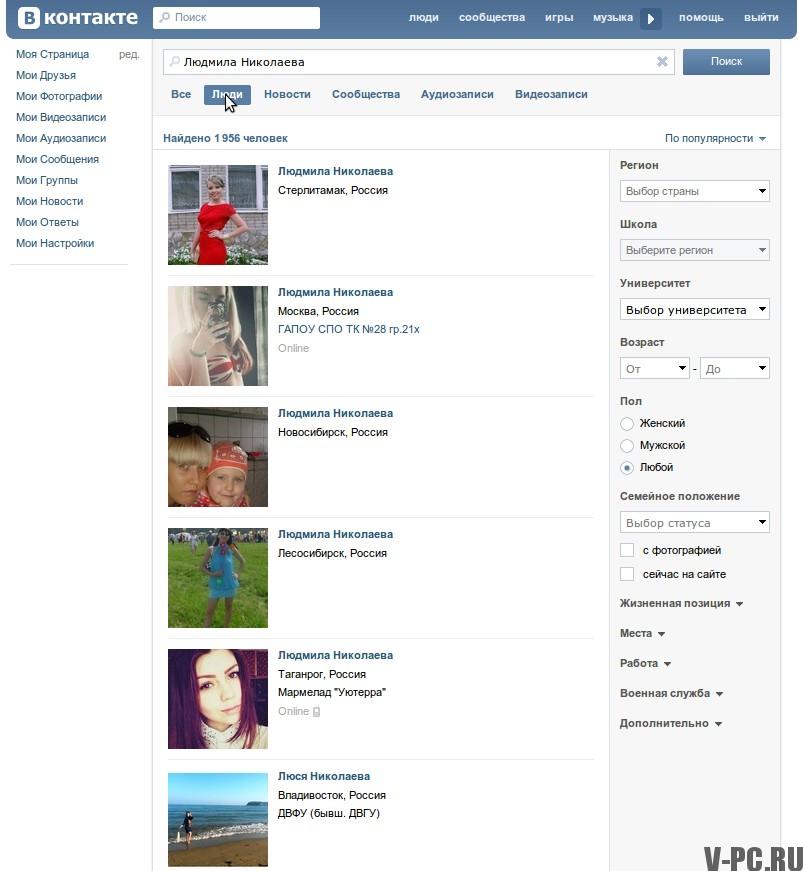 Федеральный закон о свободе информации (FOIA) требует, чтобы все документы, формы и записи, созданные или поддерживаемые государственными органами, были доступны для общественности. Например, некоторые поисковые системы предоставляют номера телефонов, адреса электронной почты и домашние адреса людей, в то время как другие предлагают проверку биографических данных, записи о браке и другие общедоступные записи.
Федеральный закон о свободе информации (FOIA) требует, чтобы все документы, формы и записи, созданные или поддерживаемые государственными органами, были доступны для общественности. Например, некоторые поисковые системы предоставляют номера телефонов, адреса электронной почты и домашние адреса людей, в то время как другие предлагают проверку биографических данных, записи о браке и другие общедоступные записи.
Сайты по поиску людей позволяют пользователям получать информацию бесплатно, используя доходы от рекламы для покрытия расходов, в то время как другие сайты взимают плату с пользователей за получение подробных отчетов. Пользователи также могут искать свою личную информацию и узнавать, какие их публичные записи существуют в Интернете. Понимая, что люди могут чувствовать себя некомфортно, имея всю свою информацию в Интернете, на большинстве поисковых сайтов есть процессы, позволяющие субъектам отозвать свои данные и отказаться от участия.
Доступ к поисковым системам обычно осуществляется через сторонние источники. Сторонние веб-сайты для поиска людей просты в использовании, а результаты не ограничены географически. Однако сторонние сайты поиска людей не спонсируются государством. Поэтому агентства не могут гарантировать точность предоставленной информации.
Сторонние веб-сайты для поиска людей просты в использовании, а результаты не ограничены географически. Однако сторонние сайты поиска людей не спонсируются государством. Поэтому агентства не могут гарантировать точность предоставленной информации.
Что можно найти с помощью поиска людей?
Сайты поиска людей сопоставляют биоданные и информацию из общедоступных записей и частных источников, чтобы сделать их доступными для пользователей бесплатно или за плату. В результате пользователи могут получить огромное количество информации, в том числе:
- Контактная информация: человек может найти контактную информацию другого человека в поисковой системе. Например, человек может получить номер телефона, адрес электронной почты, домашний или служебный адрес или почтовый адрес. Детали коробки.
- История местоположений: некоторые сайты позволяют пользователям отслеживать историю местоположений субъектов с течением времени. Пользователи могут узнать, где человек жил в прошлом, места, которые он часто посещает, и где он находится в настоящее время.

- Судимость: многие пользователи, которые ищут людей с помощью сайтов поиска людей, пытаются узнать, есть ли у субъекта судимости. Некоторые поисковые системы получают информацию из официальных протоколов арестов, судебных протоколов и других правоохранительных органов и делают эту информацию доступной для поиска.
- Список членов семьи: Сайты поиска людей помогают пользователям находить личную информацию людей, например их связи с другими людьми. Пользователь может искать человека и находить информацию о его родителях, братьях и сестрах, детях и других родственниках.
- Профили в социальных сетях. Хотя многие люди имеют общедоступные профили в социальных сетях, другие предпочитают держать свои профили в секрете. Сайты поиска людей собирают информацию из социальных сетей и делают ее доступной для искателей. 9Активы 1097: Хотя некоторым людям нравится хранить информацию о своих активах в тайне, им обычно приходится регистрировать право собственности.
- Семейная история: поисковая система людей — отличное место для поиска семейной истории человека. Эти сайты собирают информацию о браке из общедоступных записей актов гражданского состояния и делают ее доступной для просмотра.
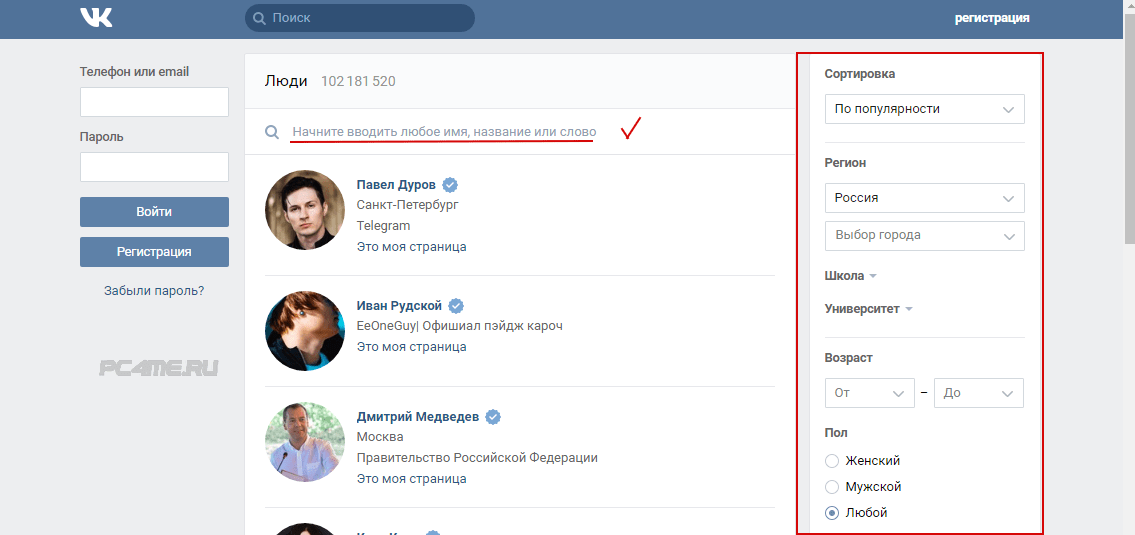 Некоторые поисковые системы сопоставляют информацию о владении активами и делают ее доступной.
Некоторые поисковые системы сопоставляют информацию о владении активами и делают ее доступной.Существуют ли бесплатные сайты поиска людей?
Да, многочисленные сайты позволяют пользователям найти основную информацию о человеке (например, имя, адрес и номера телефонов) практически бесплатно. Однако многие из этих бесплатных сайтов поиска людей предлагают ограниченную информацию, и пользователям, желающим получить подробную информацию о человеке, возможно, придется изучить несколько бесплатных сайтов.
Например, хотя один сайт может предоставить номер телефона человека, исследователю, возможно, придется искать в другом месте, чтобы узнать историю телефонов или адрес субъекта. Просматривая эти сайты в поисках данных, пользователь может собрать информацию воедино без уплаты комиссии. Однако этот метод может занять много времени. С другой стороны, большинство сайтов, предлагающих исчерпывающие данные, обычно взимают плату. Они могут позволить пользователям просматривать основную информацию, а затем требовать оплаты за более подробные данные.
Однако этот метод может занять много времени. С другой стороны, большинство сайтов, предлагающих исчерпывающие данные, обычно взимают плату. Они могут позволить пользователям просматривать основную информацию, а затем требовать оплаты за более подробные данные.
Как выполнить поиск людей
Первым шагом к выполнению поиска людей является решение, какую поисковую систему использовать, что зависит от того, какая информация уже имеется у искателя и какую информацию он хочет получить. Как правило, запустить поиск людей несложно. Найдя инструмент, который им нужен, пользователи должны предоставить конкретные сведения о предмете поиска, в том числе:
- Полное имя субъекта
- Текущее или предыдущее место жительства субъекта
- Номер телефона субъекта
- Домашний адрес субъекта
- Электронная почта субъекта
- IP-адрес субъекта
После ввода всей известной информации пользователи могут нажать «Поиск», и сайт предоставит все доступные сведения о субъекте.
Что такое поиск людей по имени?
Поиск людей по имени — это процесс поиска людей по имени. Это можно сделать с помощью различных методов, таких как онлайн-каталоги, общедоступные записи и социальные сети. Целью поиска людей по имени является поиск информации о человеке, такой как его контактная информация, профили в социальных сетях и общедоступные записи. Этот процесс может быть полезен по многим причинам, например, для воссоединения со старыми друзьями, в исследовательских целях или для поиска кого-то, кого иначе было бы трудно найти. При поиске людей по имени следует помнить о двух вещах. Во-первых, важно иметь как можно больше информации о человеке. Чем больше у вас информации, тем легче будет их найти. Во-вторых, будьте готовы платить за некоторые услуги, такие как онлайн-каталоги и поиск в общедоступных архивах. Поиск людей по имени может быть полезным инструментом во многих ситуациях.
Что такое поиск людей по номеру телефона?
Поиск людей по номеру телефона — это сайт поиска людей, который позволяет пользователям найти человека, указав его номер телефона. Эти сайты, также известные как обратный поиск телефона, собирают номера телефонов и данные их владельцев. Сайты, которые позволяют людям искать по номеру телефона, аналогичны телефонным справочникам, которые позволяют пользователям вводить имя и адрес субъекта, чтобы получить его номер телефона. Эти сайты, однако, требуют, чтобы пользователи вводили номер телефона субъекта, чтобы получить его имя и другие данные.
Эти сайты, также известные как обратный поиск телефона, собирают номера телефонов и данные их владельцев. Сайты, которые позволяют людям искать по номеру телефона, аналогичны телефонным справочникам, которые позволяют пользователям вводить имя и адрес субъекта, чтобы получить его номер телефона. Эти сайты, однако, требуют, чтобы пользователи вводили номер телефона субъекта, чтобы получить его имя и другие данные.
Заинтересованные лица могут искать в Интернете веб-сайты, которые позволяют пользователям выполнять поиск людей по номеру телефона. Некоторые сайты позволяют пользователям выполнять обратный поиск телефона бесплатно, в то время как другие взимают плату. Как только исследователь находит предпочитаемый им сайт, он может выполнить поиск, введя номер телефона испытуемого в строку поиска и ожидая результатов. Сайт вернет доступные результаты, и пользователь сможет просмотреть соответствующие профили в поисках наиболее релевантных результатов.
Что такое поиск людей по адресу?
Также известный как обратный поиск адреса, поиск людей по адресу — это онлайн-инструмент, который позволяет пользователям искать информацию о конкретном домашнем или рабочем адресе.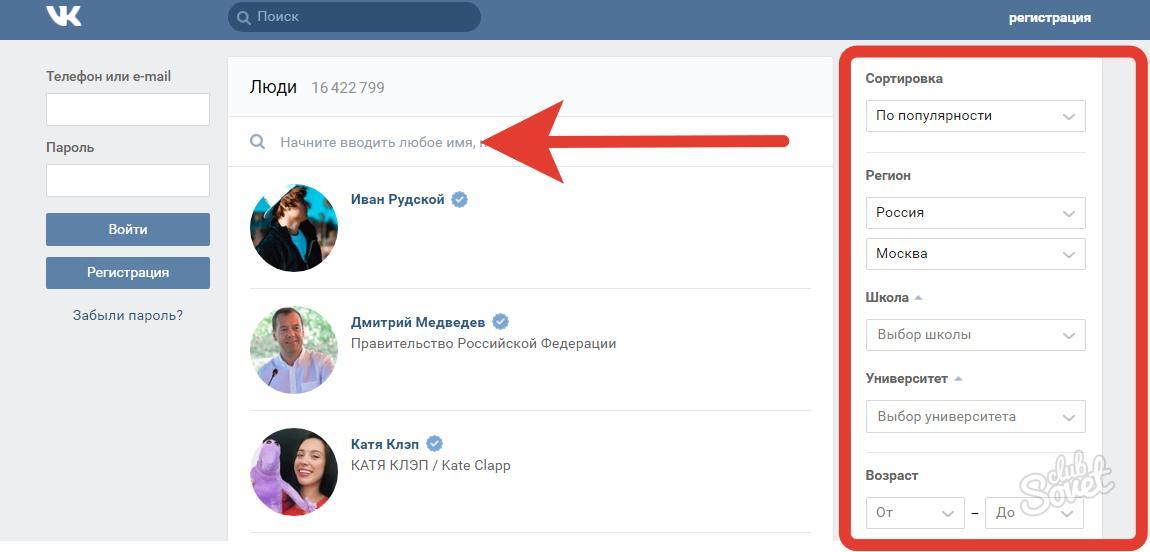 Эти сайты предоставляют исследователям подробную информацию об адресе, такую как владелец собственности или бывшие и нынешние жители.
Эти сайты предоставляют исследователям подробную информацию об адресе, такую как владелец собственности или бывшие и нынешние жители.
Существует множество причин для выполнения обратного поиска адреса. Исследователи могут захотеть найти информацию о своих соседях или узнать о районе, прежде чем покупать новый дом.
Лица, заинтересованные в поиске людей по адресу, могут найти веб-сайты, предлагающие эту услугу, и ввести полный адрес. Исследователи должны ввести все возможные детали, чтобы обеспечить тщательный поиск. Положительные результаты поиска могут предоставить следующую информацию о жителях или владельце недвижимости:
- Полное имя
- Контактные данные
- Дата рождения
- Сведения о родственниках
- Судимость (при наличии)
- Предыдущие домашние адреса
- Профили в социальных сетях
Результаты также будут включать подробную информацию об имуществе, например, его измеренный размер, количество спален и ванных комнат, год постройки и оценочную стоимость имущества.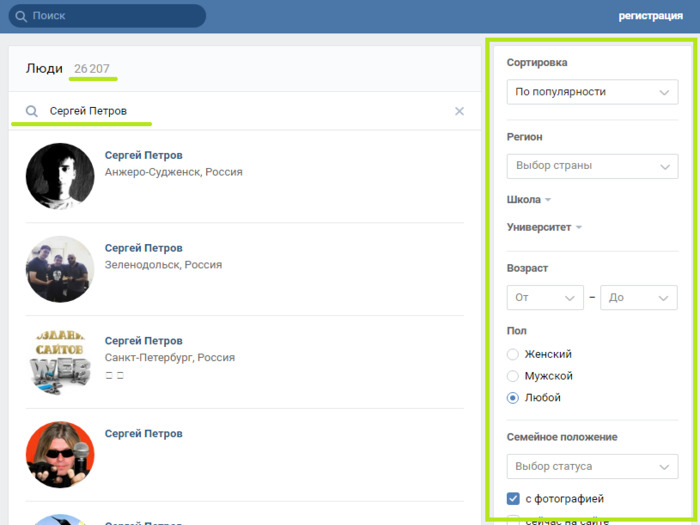
Что такое поиск людей по IP-адресу?
Поиск людей по IP-адресу — это веб-сайт, который позволяет заинтересованным лицам найти любое устройство, подключенное к Интернету, по связанному с ним IP-адресу. Также известный как поиск IP-адреса, заинтересованное лицо может ввести конкретный IP-адрес и определить страну устройства. Результаты могут быть более конкретными, предоставляя информацию о штате, городе и интернет-провайдере.
Что такое поиск людей по электронной почте?
Поиск людей по электронной почте — это онлайн-инструмент, также известный как обратный поиск по электронной почте. Инструмент позволяет заинтересованным лицам выполнять обратный поиск по электронной почте, чтобы определить, кому принадлежит конкретный адрес электронной почты. У человека могут быть разные причины для выполнения обратного поиска по электронной почте. Они могут захотеть найти информацию о преследователе электронной почты или узнать об удаленном контакте, прежде чем обмениваться личными документами по электронной почте.
Лица, заинтересованные в обратном просмотре электронной почты, могут найти веб-сайты, предлагающие эту услугу, и ввести известный адрес электронной почты. Веб-сайт предоставит информацию, связанную с адресом электронной почты, включая полное имя владельца, номер телефона, связанные учетные записи в социальных сетях и другие доступные данные.
Законны ли обыски людей?
Да, поиск людей разрешен. В Соединенных Штатах нет законов, запрещающих веб-сайтам собирать личную общедоступную информацию отдельных лиц и публиковать ее в Интернете. Публичные записи доступны для любого представителя общественности через официальные правительственные источники, но эти сайты собирают информацию в одном месте. Информация географически не ограничена конкретной юрисдикцией, что упрощает доступ к ней. Эти сайты публикуют информацию, собранную из общедоступных записей, определенных Законом о свободе информации. Информация, которую они размещают в Интернете, полностью легальна, и они могут публиковать ее, не опасаясь юридических последствий.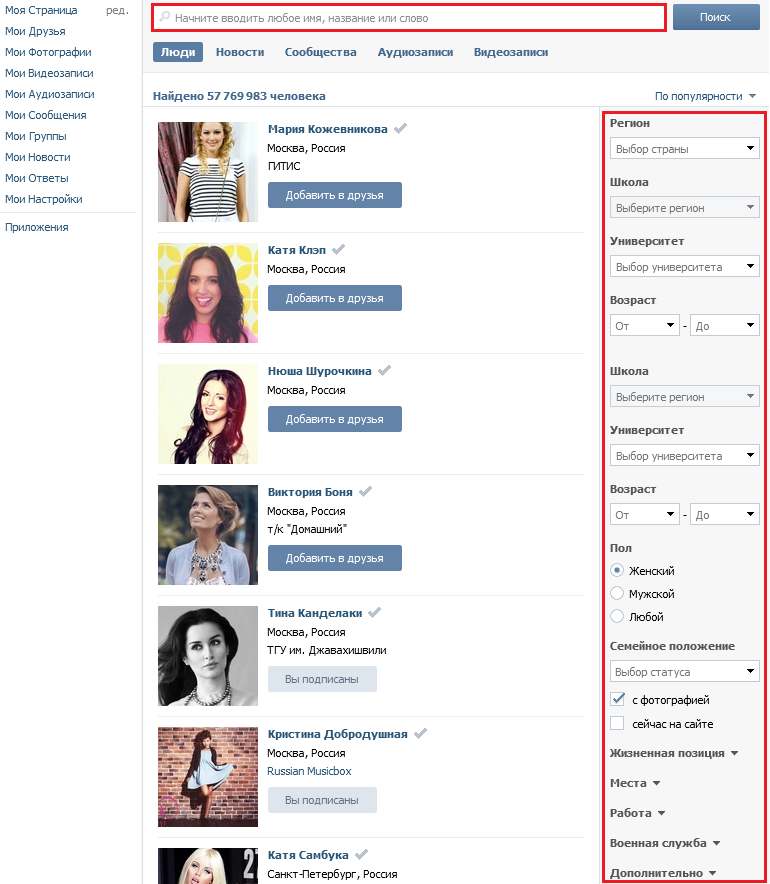
В то время как обыск людей является законным, использование информации, предоставленной для официальных целей, таких как поиск работы или проверка арендаторов, не является таковым. Это связано с тем, что не все поисковые системы соблюдают Закон о достоверной кредитной отчетности (FCRA). FCRA — это федеральный закон, гарантирующий, что права потребителей на неприкосновенность частной жизни соблюдаются, а при поиске не используются неточные данные для определения права на получение кредита, страховки, жилья или работы. Физические лица могут выполнять проверку биографических данных, не соответствующих требованиям FCRA, на сайтах поиска людей, чтобы удовлетворить личное любопытство, но работодатели, арендодатели и кредиторы не могут использовать эту информацию в официальных целях. Вместо этого эти стороны должны проводить поиск биографических данных в соответствии с FCRA через регулируемые агентства по информированию потребителей.
Как сайты поиска людей получают вашу информацию?
Большинство сайтов по поиску людей собирают информацию о людях, объединяя общедоступные записи и собирая информацию, предоставленную самими пользователями. Примеры публичных записей включают, но не ограничиваются:
Примеры публичных записей включают, но не ограничиваются:
- Записи об имуществе
- Свидетельства о браке и решения о разводе
- Судебные записи
- Заявки на товарные знаки
- Свидетельства о рождении и смерти
- Водительские права 9 Журналы голосования0032
- Записи о переписи
- Записи о государственных расходах
- Регистрации сексуальных преступлений
- Арест и криминальные записи
- Пожертвования политической кампании
- Учебные записи. поисковые сайты также собирают детали из записей, о которых сообщают сами люди. Многие веб-сайты просят пользователей указать свое имя, адрес электронной почты и другие данные для доступа или получения определенных привилегий. Эти веб-сайты позже продают информацию агрегирующим сайтам, которые продают эту информацию общественности.
 Типы самоотчетных данных включают, помимо прочего, следующее:
Типы самоотчетных данных включают, помимо прочего, следующее:- Регистрация для участия в конкурсах
- Информация об опросах
- Участие в лотерее
- Информация списка рассылки
- Информация о скидках и гарантийных картах
Как удалить информацию с сайтов поиска людей
900 публичная доступность их данных является вторжением в частную жизнь. Лица, заинтересованные в удалении своей информации с сайтов поиска людей, могут сделать это вручную. Стороны могут посетить каждый сайт и найти свои данные. На этих сайтах обычно есть страницы отказа, на которых субъекты могут подать заявку на удаление своей информации. Человек может заполнить форму, предоставить ссылку на страницу со своей информацией и попросить сайт удалить ее из своих записей.Помимо удаления информации вручную, пользователи могут предпринять дополнительные шаги, чтобы скрыть свою информацию от сайтов поиска людей.


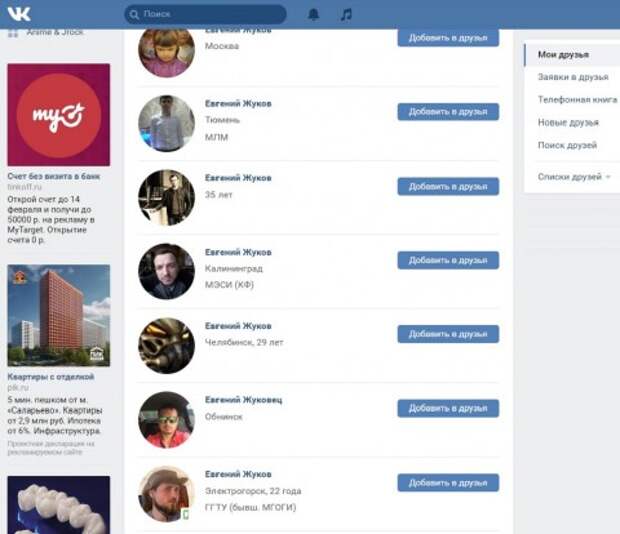 Их количество будет большим. Искать конкретного человека придется долго.
Их количество будет большим. Искать конкретного человека придется долго. Их будет очень много.
Их будет очень много.
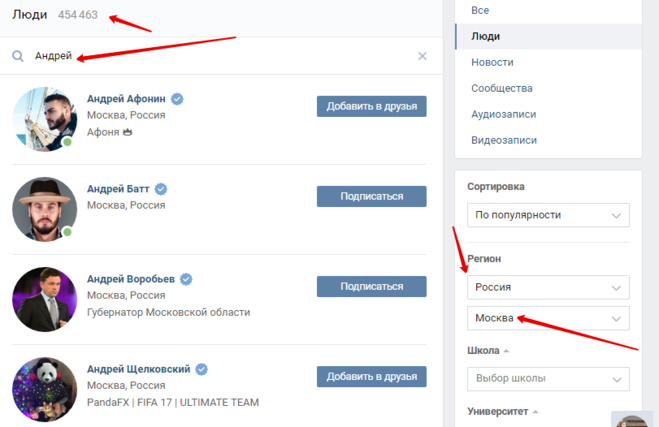 Более подробные фильтры, такие как “Год”, “Факультет”, “Кафедра” и другие, будут доступны в процессе заполнения.
Более подробные фильтры, такие как “Год”, “Факультет”, “Кафедра” и другие, будут доступны в процессе заполнения.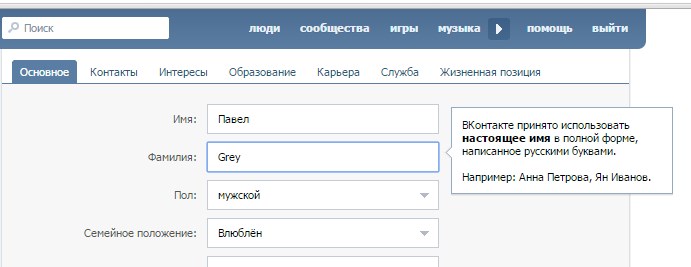
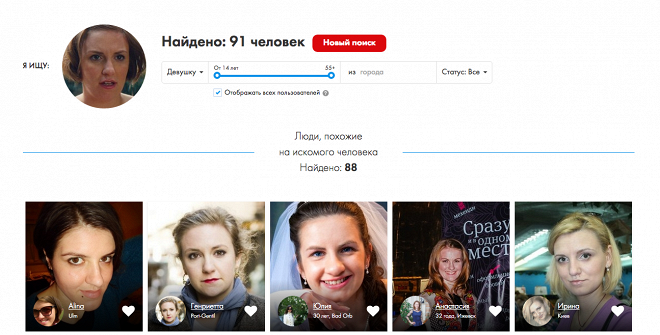 Это существенно затрудняет поиск данной анкеты, поэтому постарайтесь узнать о своем кандидате как можно больше информации;
Это существенно затрудняет поиск данной анкеты, поэтому постарайтесь узнать о своем кандидате как можно больше информации; Нажмите на нее, и оплатите.
Нажмите на нее, и оплатите.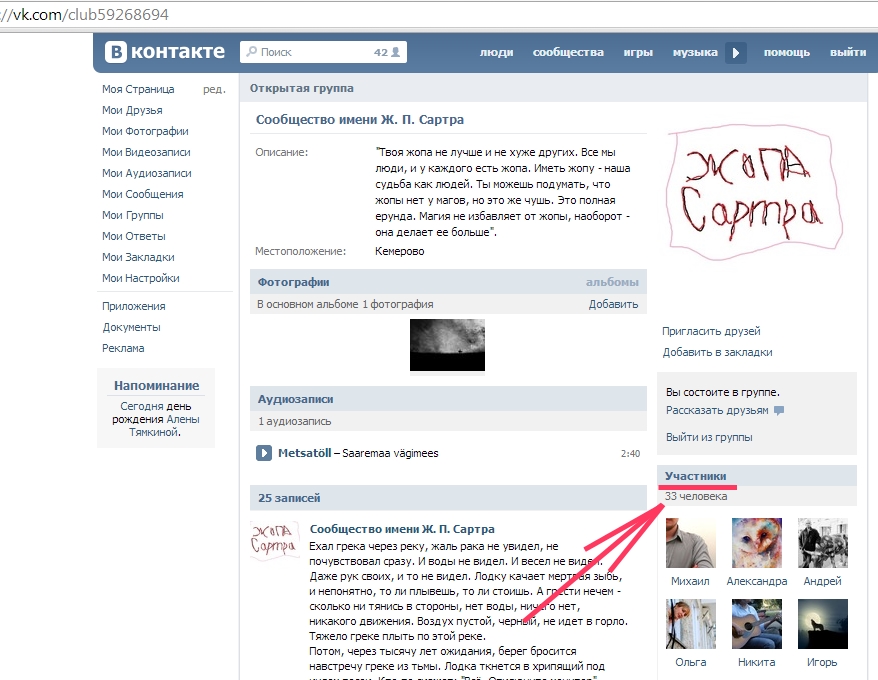
 Скрыть подобную информацию не удастся, ее видят все. Иная ситуация с группами, их перечень можно спрятать в настройках.
Скрыть подобную информацию не удастся, ее видят все. Иная ситуация с группами, их перечень можно спрятать в настройках.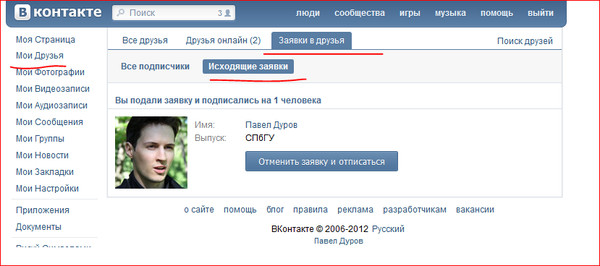 д.).
д.).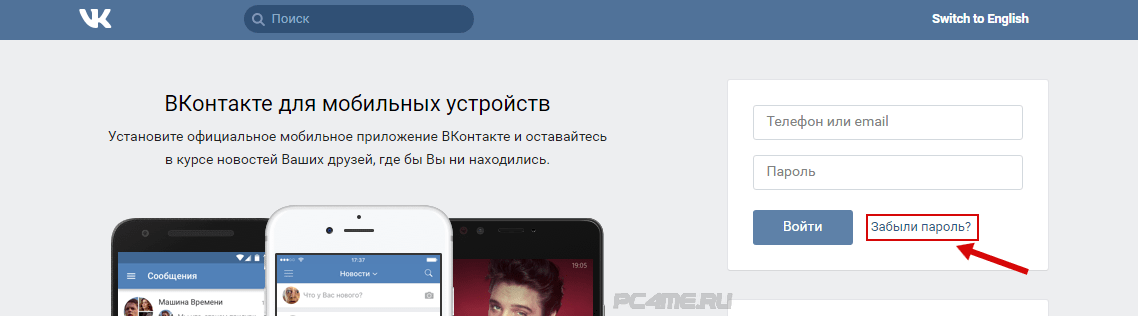 Если подобной ссылки нет, можно пойти путем поиска по пользователям;
Если подобной ссылки нет, можно пойти путем поиска по пользователям;


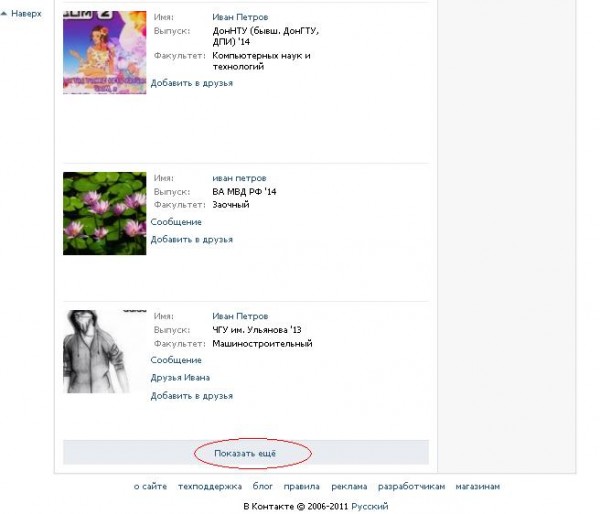 Остается только ввести Instagram.com/ и указать ник пользователя.
Остается только ввести Instagram.com/ и указать ник пользователя.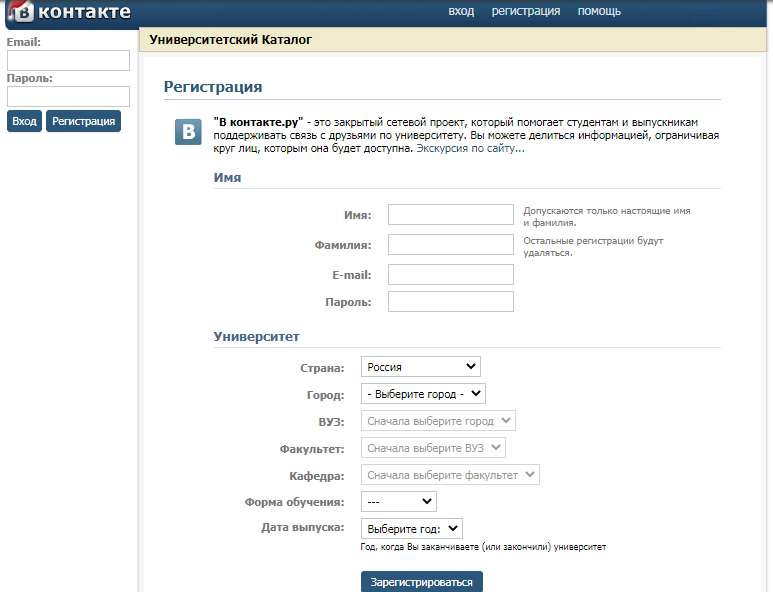 Эта страница видна только авторизованным пользователям. В этом случае вы можете найти его в результатах поиска. Но, подойдя к ней, вы увидите только собаку в очках и надпись о том, что страница скрыта. Если у вас возникло желание с кем-то или поприветствовать старого знакомого, вам придется зарегистрироваться.
Эта страница видна только авторизованным пользователям. В этом случае вы можете найти его в результатах поиска. Но, подойдя к ней, вы увидите только собаку в очках и надпись о том, что страница скрыта. Если у вас возникло желание с кем-то или поприветствовать старого знакомого, вам придется зарегистрироваться.
 А затем следуйте инструкциям. При импорте информации из старого профиля этой социальной сети в ВКонтакте можно выбрать, что именно здесь будет. Можно как полностью перенести все имеющиеся данные, так и вообще ничего не оставлять, просто используя свежий профиль на ресурсе. Это будет зависеть исключительно от настроек, выбранных при регистрации.
А затем следуйте инструкциям. При импорте информации из старого профиля этой социальной сети в ВКонтакте можно выбрать, что именно здесь будет. Можно как полностью перенести все имеющиеся данные, так и вообще ничего не оставлять, просто используя свежий профиль на ресурсе. Это будет зависеть исключительно от настроек, выбранных при регистрации.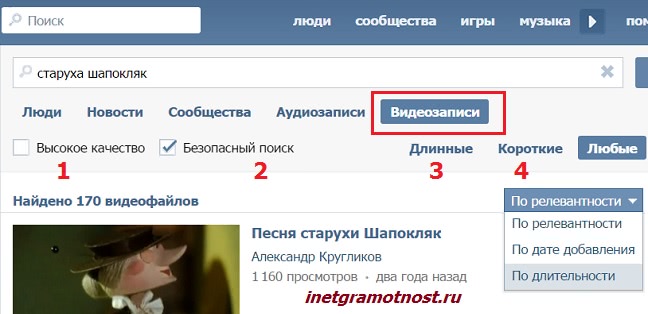 Сначала вам нужно будет нажать «Забыли пароль?» На стартовой странице. Эта кнопка обычно восстанавливает забытые данные. Но сейчас в этом нет необходимости. Нажмите на надпись «Нажмите здесь» сразу под полем входа. И тогда можно будет найти любого человека. Эта функция предназначена для поиска вашего профиля при восстановлении аккаунта. Ссылка на страницу неизвестна, поэтому нужно снова нажать «Нажмите здесь». И можно будет искать по людям с любыми фильтрами. А если открыть страницу пользователя в новой вкладке, то можно смело изучать его информацию, просматривать фотографии и читать записи на стене. Это идеальный инструмент для поиска людей без регистрации ВКонтакте. Главное не нажать случайно на строчку «Это моя страница». В противном случае поиск придется остановить и начать заново. К сожалению, прослушать аудиозаписи и просмотреть видео на чужой странице все равно не получится — пользователь сразу будет перенаправлен на страницу входа в социальную сеть. Но и без этого можно понять, человек ли это.
Сначала вам нужно будет нажать «Забыли пароль?» На стартовой странице. Эта кнопка обычно восстанавливает забытые данные. Но сейчас в этом нет необходимости. Нажмите на надпись «Нажмите здесь» сразу под полем входа. И тогда можно будет найти любого человека. Эта функция предназначена для поиска вашего профиля при восстановлении аккаунта. Ссылка на страницу неизвестна, поэтому нужно снова нажать «Нажмите здесь». И можно будет искать по людям с любыми фильтрами. А если открыть страницу пользователя в новой вкладке, то можно смело изучать его информацию, просматривать фотографии и читать записи на стене. Это идеальный инструмент для поиска людей без регистрации ВКонтакте. Главное не нажать случайно на строчку «Это моя страница». В противном случае поиск придется остановить и начать заново. К сожалению, прослушать аудиозаписи и просмотреть видео на чужой странице все равно не получится — пользователь сразу будет перенаправлен на страницу входа в социальную сеть. Но и без этого можно понять, человек ли это.


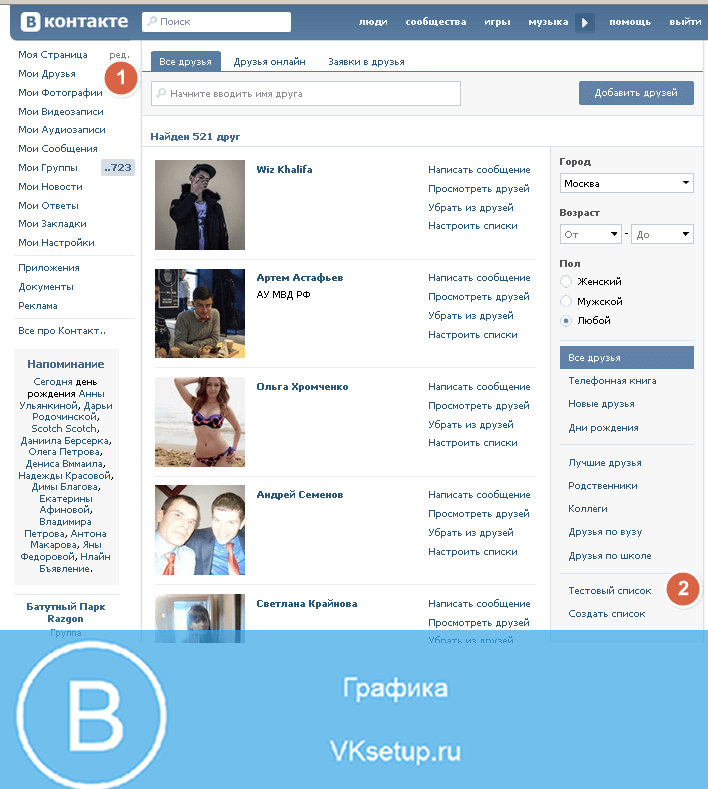

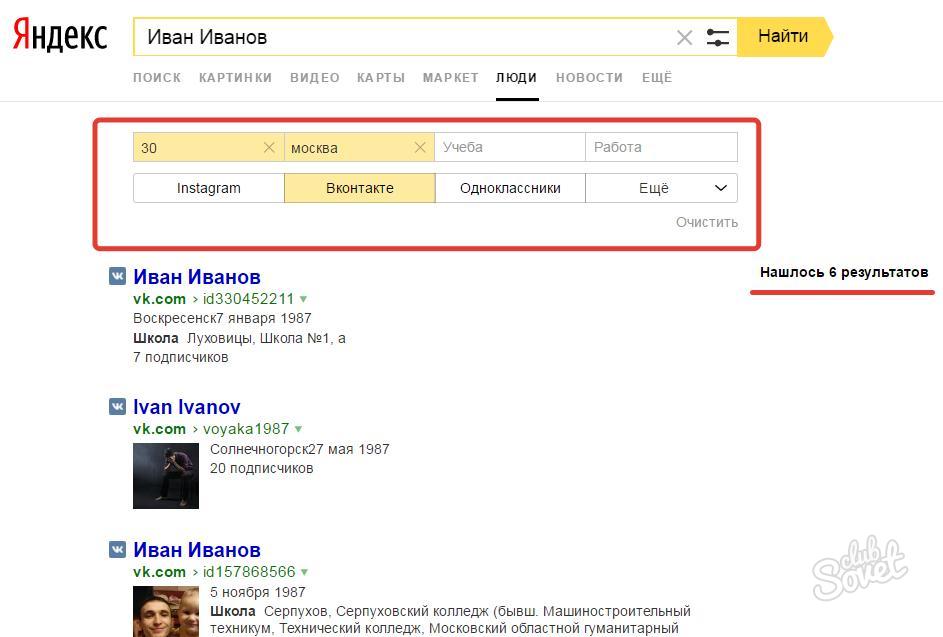
 Типы самоотчетных данных включают, помимо прочего, следующее:
Типы самоотчетных данных включают, помимо прочего, следующее: